Page 1
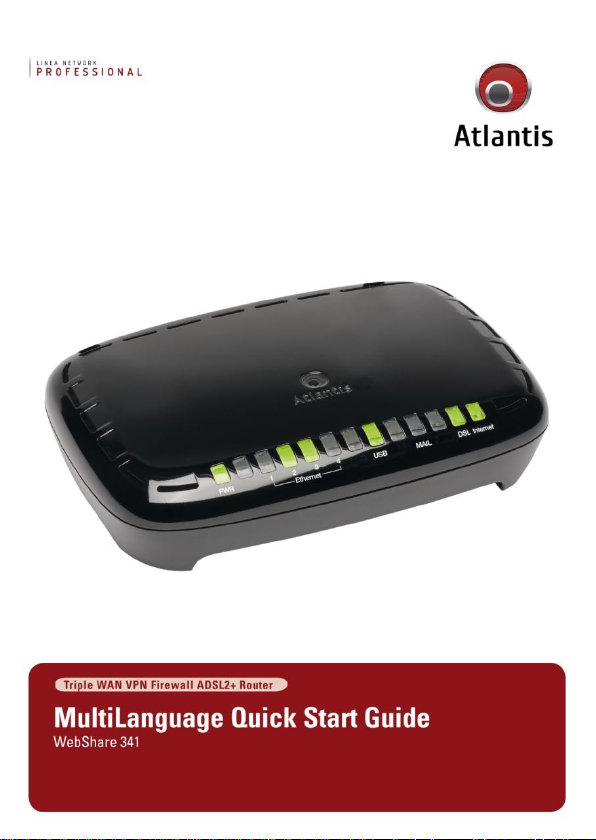
Page 2
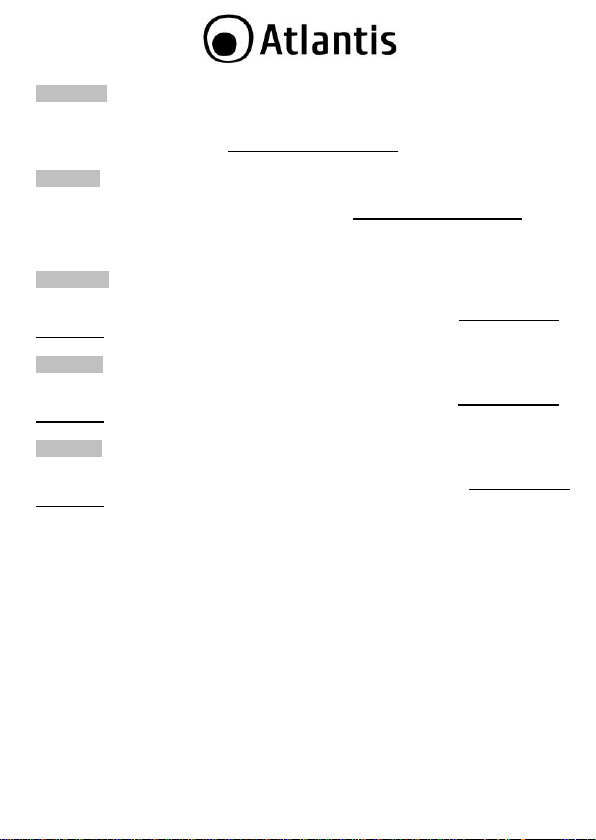
ITALIANO
Questo prodotto è coperto da garanzia Atlantis Fast-Swap della durata di 2 anni.
Per maggiori dettagli in merito o per accedere alla documentazione completa in
Italiano fare riferimento al sito www.atlantis-land.com.
ENGLISH
This product is covered by Atlantis 2 years Fast-Swap warranty. For more
detailed informations please refer to the web site www.atlantis-land.com.
For more detailed instructions on configuring and using the Switch, please refer to
the online manual.
FRANCAIS
Ce produit est couvert par une garantie Atlantis Fast-Swap de 2 ans. Pour des
informations plus détaillées, référez-vous svp au site Web www.atlantis-
land.com.
DEUTSCH
Dieses Produkt ist durch die Atlantis 2 Jahre Fast-Swap Garantie gedeckt. Für
weitere Informationen, beziehen Sie sich bitte auf Web Site www.atlantis-
land.com.
ESPAÑOL
Este producto està cubierto de garantía Atlantis Fast-Swap por 2 años. Para una
información más detallada, se refiera por favor al Web site www.atlantis-
land.com.
2
Page 3
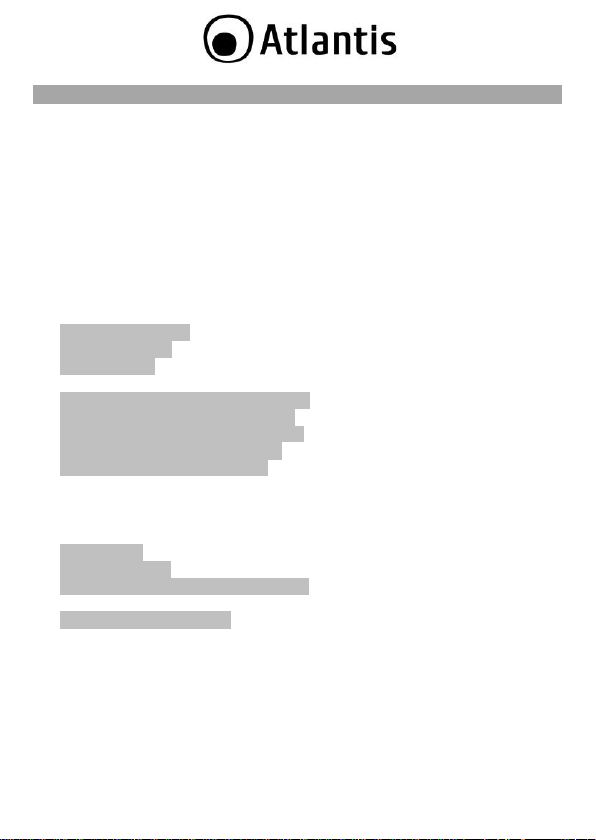
ITALIANO
1. PANORAMICA DI PRODOTTO ........................................................................... 11
1.1 Requisiti di sistema .................................................................................. 12
1.2 CONTENUTO DELLA CONFEZIONE ............................................................ 12
1.3 I LED frontali .......................................................................................... 13
1.4 Le porte posteriori ................................................................................... 14
1.5 Settaggi di Default ................................................................................... 15
1.6 Cablaggio ......................................................................................... 15
Single WAN ADSL ......................................................................................... 15
Single WAN 3G ............................................................................................ 16
Single WAN ETHERNET ................................................................................. 17
Dual WAN (ADSL/3G) .................................................................................... 18
Connessione alla rete LAN ............................................................................. 19
1.7 Configurazione di IE ................................................................................ 22
Internet Explorer 7/8 ..................................................................................... 22
Mozilla Firefox 3.0 ......................................................................................... 22
Google Chrome ............................................................................................ 22
1.8 Configurazione TCP/IP ............................................................................. 22
Configurazione del PC in Windows 2000 ......................................................... 22
Configurazione del PC in Windows XP ............................................................ 23
Configurazione del PC in Windows Vista .......................................................... 23
Configurazione del PC in Windows 7 ............................................................... 24
Configurazione del PC in MAC OS .................................................................. 24
2. Configurazione del WebShare 341 .................................................................... 25
2.1 Parametri di abbonamento ....................................................................... 25
2.2 Configurazione Tramite WEB .................................................................... 26
2.3 Configurazione Single WAN ADSL .............................................................. 28
PPPoE/PPPoA .......................................................................................... 29
MPOA (RFC 1483) ......................................................................................... 30
IPoA/PURE BRIDGE/MULTIPLE SESSION ......................................................... 30
2.4 Configurazione Single WAN 3G ................................................................. 31
TIM (Telecom Italia Mobile) ........................................................................... 32
2.5 Configurazione Single WAN ETHERNET ...................................................... 33
2.6 Salvataggio delle impostazioni .................................................................. 34
3. Risoluzione dei problemi .................................................................................. 35
A.1 Utilizzare i LED per la diagnosi dei problemi ............................................... 35
A.1.1 LED Power ........................................................................................... 35
A.1.2 LED LAN ....................................................................................... 35
A.1.3 LED ADSL ............................................................................................ 35
A.2 Telnet ........................................................................................... 36
A.3 Configurazione WEB ................................................................................ 36
3
Page 4

A.4 Login con Username e Password ............................................................... 37
A.5 Interfaccia LAN ....................................................................................... 38
A.6 Interfaccia WAN ...................................................................................... 38
A.7 Accesso ad Internet (ADSL)...................................................................... 39
A.8 Amministrazione Remota ......................................................................... 40
A.9 Varie ............................................................................................ 40
4. SUPPORTO OFFERTO ...................................................................................... 41
ENGLISH
1. Product Overview ........................................................................................... 45
1.1 System Requirements .............................................................................. 46
1.2 Package contents .................................................................................... 46
1.3 Front LEDs ....................................................................................... 47
1.4 Rear panel and ports ............................................................................... 48
1.5 Factory Default Settings ........................................................................... 49
1.6 Cabling ............................................................................................ 50
Single WAN ADSL ......................................................................................... 50
Single WAN 3G ............................................................................................ 51
Single WAN ETHERNET ................................................................................. 52
Dual WAN ADSL/3G with backup mode ........................................................... 52
Cabling the LAN connection ........................................................................... 53
1.7 IE Configuration ...................................................................................... 54
1.8 TCP/IP Configuration ............................................................................... 54
Configuring PC (Windows 2000) .................................................................... 54
Configuring PC (WindowsXP) ....................................................................... 54
Configuring PC (Windows Vista) ................................................................... 54
Configuring PC (Windows 7) ........................................................................ 55
2. Configuring WebShare 341 .............................................................................. 55
2.1 DSL parameters ...................................................................................... 55
2.2 Browser configuration .............................................................................. 56
2.3 Single WAN ADSL Configuration ................................................................ 58
PPPoE/PPPoA .......................................................................................... 59
MPOA (RFC 1483) ......................................................................................... 60
IPoA/PURE BRIDGE/MULTIPLE SESSION ......................................................... 60
2.4 Single WAN 3G Configuration ................................................................... 61
2.5 Single WAN Ethernet ............................................................................... 62
2.6 Save Settings .......................................................................................... 63
3. Support ......................................................................................................... 64
APPENDIX
APPENDIX A: Technical Features .......................................................................... 65
APPENDIX B: Compatibility List ............................................................................ 68
4
Page 5
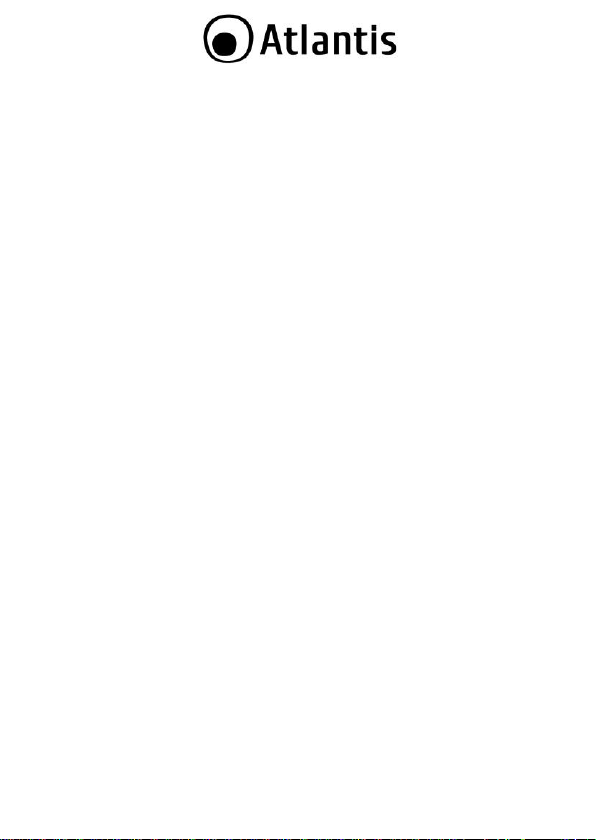
A02-RAU341 (v1.0)_GX01 (v1.00 November 2010)
5
Page 6
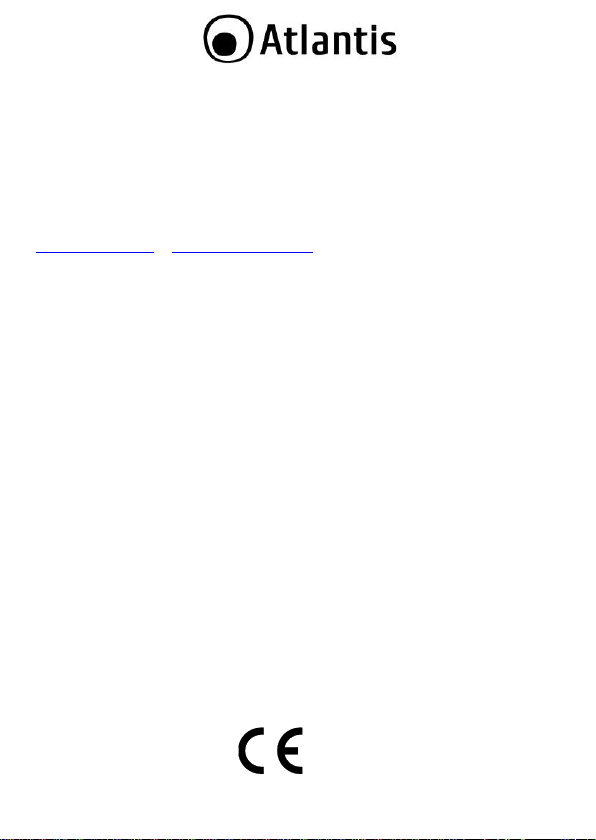
AVVERTENZE
Abbiamo fatto di tutto al fine di evitare che nel testo, nelle immagini e nelle tabelle
presenti in questo manuale, nel software e nell'hardware fossero presenti degli
errori. Tuttavia, non possiamo garantire che non siano presenti errori e/o omissioni.
Infine, non possiamo essere ritenuti responsabili per qualsiasi perdita, danno o
incomprensione compiuti direttamente o indirettamente, come risulta dall'utilizzo del
manuale, software e/o hardware.
Il contenuto di questo manuale è fornito esclusivamente per uso informale, è
soggetto a cambiamenti senza preavviso (a tal fine si invita a consultare il sito
www.atlantisland.it o www.atlantis-land.com per reperirne gli aggiornamenti) e non
deve essere interpretato come un impegno da parte di Atlantis che non si assume
responsabilità per qualsiasi errore o inesattezza che possa apparire in questo
manuale. Nessuna parte di questa pubblicazione può essere riprodotta o trasmessa
in altra forma o con qualsiasi mezzo, elettronicamente o meccanicamente, comprese
fotocopie, riproduzioni, o registrazioni in un sistema di salvataggio, oppure tradotti
in altra lingua e in altra forma senza un espresso permesso scritto da parte di
Atlantis. Tutti i nomi di produttori e dei prodotti e qualsiasi marchio, registrato o
meno, menzionati in questo manuale sono usati al solo scopo identificativo e
rimangono proprietà esclusiva dei loro rispettivi proprietari.
Restrizioni di responsabilità CE/EMC
Il prodotto descritto in questa guida è stato progettato, prodotto e approvato in
conformità alle regole EMC ed è stato certificato per non avere limitazioni EMC.
Se il prodotto fosse utilizzato con un PC/apparati non certificati, il produttore non
garantisce il rispetto dei limiti EMC. Il prodotto descritto è stato costruito, prodotto e
certificato in modo che i valori misurati rientrino nelle limitazioni EMC. In pratica, e d
in particolari circostanze, potrebbe essere possibile che detti limiti possano essere
superati se utilizzato con apparecchiature non prodotte nel rispetto della
certificazione EMC. Può anche essere possibile, in alcuni casi, che i picchi di valore
siano al di fuori delle tolleranze. In questo caso l’utilizzatore è responsabile della
“compliance” con i limiti EMC. Il Produttore non è da ritenersi responsabile nel caso
il prodotto sia utilizzato al di fuori delle limitazioni EMC.
CE Mark Warning
In un ambiente domestico il dispositivo può causare interferenze radio, in questo
caso è opportuno prendere le adeguate contromisure.
Dichiarazione di Conformità
6
Page 7
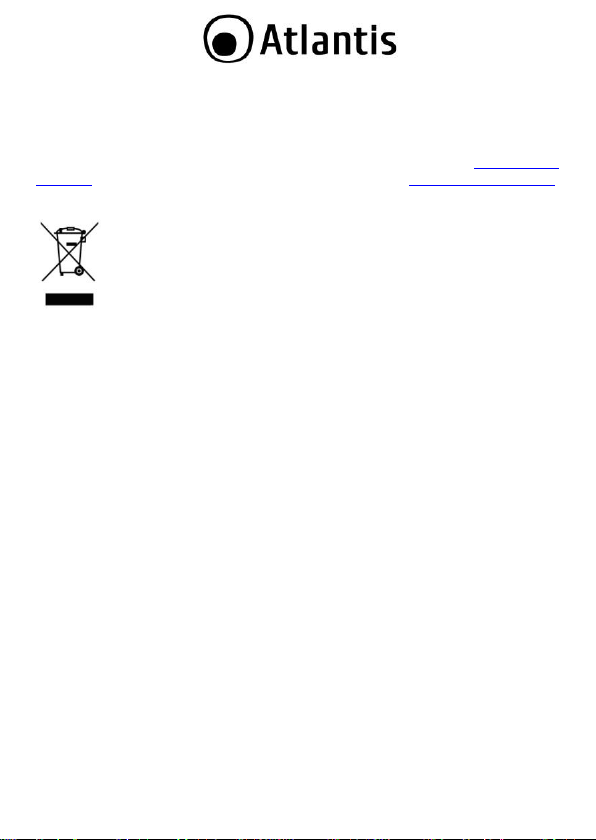
Con la presente Atlantis SpA dichiara che questo apparato soddisfa tutti i requisiti
applicabili alla tipologia del prodotto e richiesti dalla regolamentazione delle
telecomunicazioni secondo direttiva R&TTE 99/5/CE tramite l’utilizzo delle norme
pubblicate nella gazzetta ufficiale della comunità Europea. La dichiarazione di
conformità nella sua forma completa è disponibile presso il sito www.atlantis-
land.com (alla pagina del prodotto) o può essere richiesta a info@atlantis-land.com.
riciclaggio/smaltimento di questa apparecchiatura
Importanti informazioni per il corretto
Il simbolo qui sotto indicato, riportato sull'apparecchiatura elettronica da Lei
acquistata e/o sulla sua confezione, indica che questa apparecchiatura elettronica
non potrà essere smaltita come un rifiuto qualunque ma dovrà essere oggetto di
raccolta separata.
Infatti i rifiuti di apparecchiatura elettroniche ed elettroniche devono essere
sottoposti ad uno specifico trattamento, indispensabile per evitare la dispersione
degli inquinanti contenuti all''interno delle apparecchiature stesse, a tutela
dell'ambiente e della salute umana. Inoltre sarà possibile riutilizzare/riciclare parte
dei materiali di cui i rifiuti di apparecchiature elettriche ed elettroniche sono
composti, riducendo così l'utilizzo di risorse naturali nonché la quantità di rifiuti da
smaltire.
Atlantis, in qualità di produttore di questa apparecchiatura, è impegnato nel
finanziamento e nella gestione di attività di trattamento e recupero dei rifiuti di
apparecchiature elettriche ed elettroniche compatibili con l'ambiente e con la salute
umana.
E' Sua responsabilità, come utilizzatore di questa apparecchiatura elettronica,
provvedere al conferimento della stessa al centro di raccolta di rifiuti di
apparecchiature elettriche ed elettroniche predisposto dal Suo Comune. Per
maggiori informazioni sul centro di raccolta a Lei più vicino, La invitiamo a
contattare i competenti uffici del Suo Comune.
Qualora invece avesse deciso di acquistare una nuova apparecchiata elettronica di
tipo equivalente e destinata a svolgere le stesse funzioni di quella da smaltire, potrà
portare la vecchia apparecchiatura al distributore presso cui acquista la nuova. Il
distributore sarà tenuto ritirare gratuitamente la vecchia apparecchiatura1.
7
Page 8

Si tenga presente che l'abbandono ed il deposito incontrollato di rifiuti sono puniti
con sanzione amministrativa pecuniaria da € 103 a € 619, salvo che il fatto
costituisca più grave reato. Se l'abbandono riguarda rifiuti non pericolosi od
ingombranti si applica la sanzione amministrativa pecuniaria da € 25 a € 154.
Il suo contributo nella raccolta differenziata dei rifiuti di apparecchiature elettriche
ed elettroniche è essenziale per il raggiungimento di tutela della salute umana
connessi al corretto smaltimento e recupero delle apparecchiature stesse.
1 Il distributore non sarà tenuto a ritirare l'apparecchiatura elettronica qualora vi sia un rischio di
contaminazione del personale incaricati o qualora risulti evidente che l'apparecchiatura in
questione non contiene i suoi componenti essenziali o contiene rifiuti diversi da apparecchiature
elettriche e/o elettroniche.
NB: le informazioni sopra riportate sono redatte in conformità alla Direttiva 2002/96/CE ed al D.
nonché particolari modalità di trattamento e smaltimento dei rifiuti di apparecchiature elettriche ed
elettroniche (RAEE). Per ulteriori informazioni in materia, la invitiamo a consultare il nostro sito
www.atlantis-land.com
AVVERTENZE
Non usare il dispositivo in un luogo in cui ci siano condizioni di alte
temperatura ed umidità, il dispositivo potrebbe funzionare in maniera
impropria e danneggiarsi.
Non usare la stessa presa di corrente per connettere altri apparecchi al di fuori
del dispositivo in oggetto
Non aprire mai il case del dispositivo né cercare di ripararlo da soli.
Se il dispositivo dovesse essere troppo caldo, spegnerlo immediatamente e
rivolgersi a personale qualificato.
Non appoggiare il dispositivo su superfici plastiche o in legno che potrebber o
non favorire lo smaltimento termico.
Mettere il dispositivo su una superficie piana e stabile
Usare esclusivamente l’alimentatore fornito nella confezione, l’uso di altri
alimentatori farà automaticamente decadere la garanzia.
Non effettuare upgrade del firmare utilizzando apparati/client wireless ma
solo wired. Questo potrebbe danneggiare il dispositivo ed invalidare la
garanzia.
8
Page 9
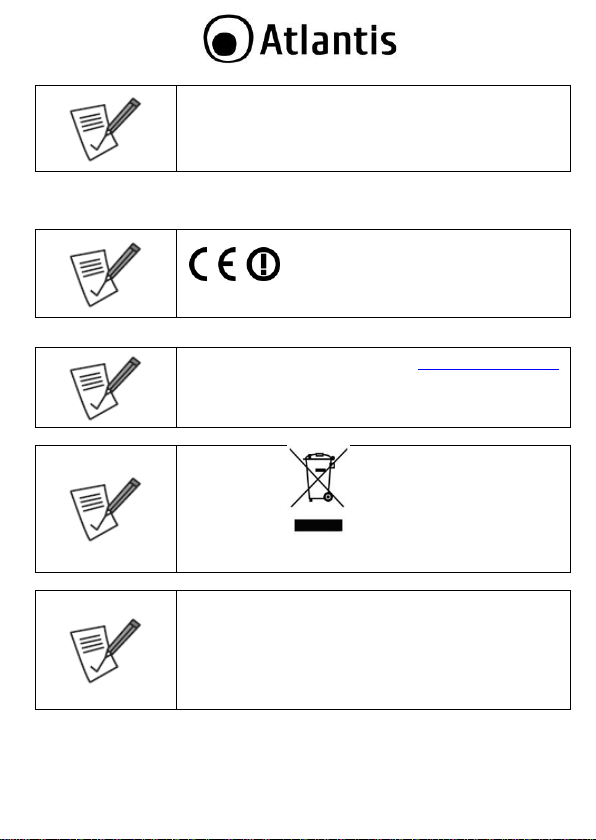
Tutte le condizioni di utilizzo, avvertenze e clausole
contenute in questo manuale e nella garanzia si intendono
note ed accettate. Si prega di restituire immediatamente
(entro 7 giorni dall’acquisto) il prodotto qualora queste non
siano accettate.
La marcatura CE con il simbolo di attention Mark (
) poste sull’etichetta di prodotto potrebbero
non rispettare le dimensioni minime stabilite dalla
normativa a causa delle ridotte dimensioni di quest’ultima.
Atlantis invita a visitare il sito web www.atlantis-land.com
alla relativa pagina di prodotto per reperire manualistica e
contenuti tecnici (aggiornamenti driver e/o funzionalità,
utility, support note) aggiornati.
Il logo WEEE ( ) posto sull’etichetta di prodotto
potrebbe non rispettare le dimensioni minime stabilite dalla
normativa a causa delle ridotte dimensioni di quest’ultima.
Si ricorda che tale dispositivo non è adatto a gestire
abbonamenti non FLAT o a consumo. Atlantis non
potrà essere ritenuta responsabile per qualsiasi
problematica derivante dall’utilizzo di abbonamenti a
consumo (non FLAT) o da una errata configurazione
dell’apparato. In caso di dubbio contattare
preventivamente l’assistenza tecnica.
9
Page 10
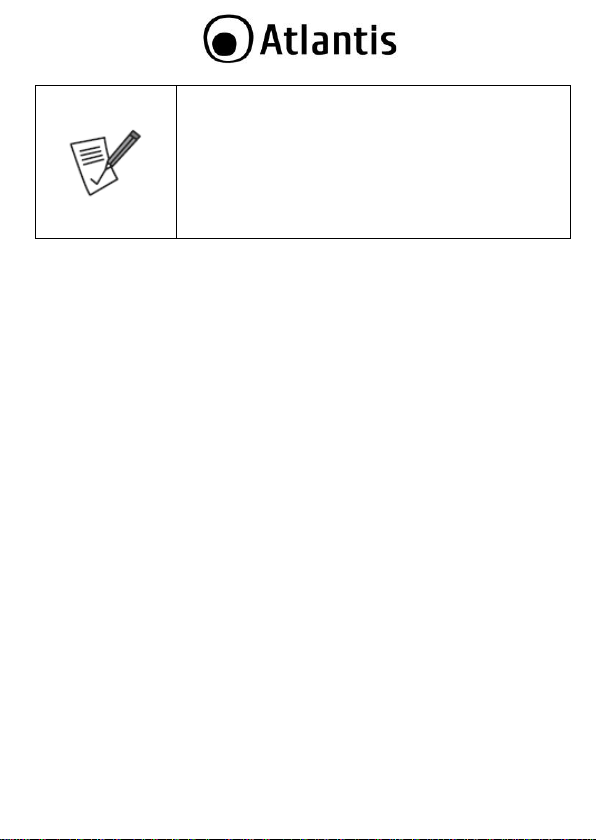
Per usufruire delle condizioni di garanzia
migliorative associate al prodotto (Fast Swap, On
Site e On Center) è opportuno provvedere alla
registrazione dello stesso sul sito www.atlantisland.com entro e non oltre 15 giorni dalla data di
acquisto. La mancata registrazione entro il termine
di sopra farà si che il prodotto sia coperto
esclusivamente dalla condizioni standard di
garanzia.
10
Page 11
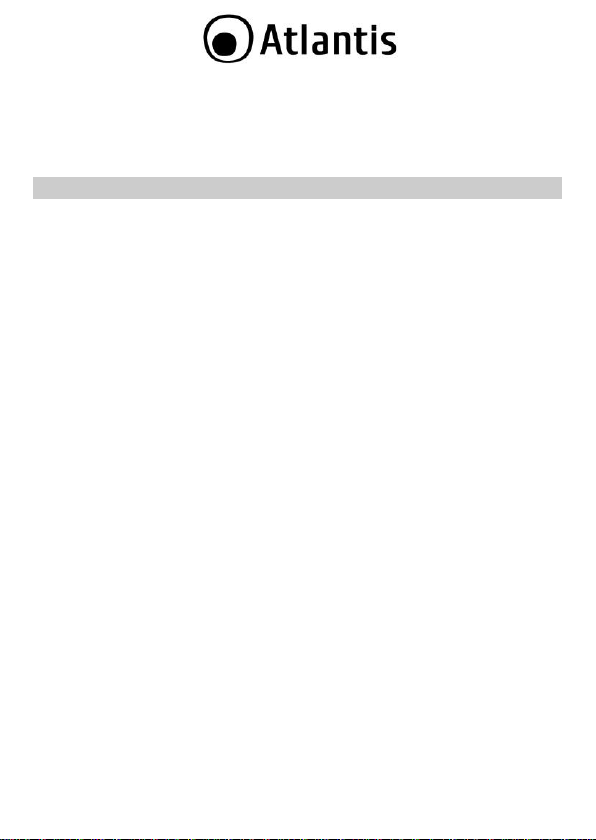
La ringraziamo per aver scelto un router della famiglia WebShare, la via più
semplice per il networking. Questa guida rapida fornisce una panoramica per una
rapida installazione del prodotto, per ulteriori dettagli in merito all’installazione e
all’utilizzo consultare il manuale sul CDRom.
1. PANORAMICA DI PRODOTTO
Condivisione dell'Accesso ad Internet e dell'IP
WebShare 341 dispone di 4 porte Fast Ethernet (con autonegoziazione
10/100Mbps) per la connessione alla Lan e consente, grazie al modem ADSL2+
integrato, un downstream sino a 24Mbps. Dotato di funzionalità NAT permette a
diversi utenti di navigare in Internet e condividere simultaneamente la connessione
ADSL usando un solo abbonamento con l'ISP ed un singolo indirizzo IP.
Triple WAN (ADSL2+, 3G Modem su USB2.0 e Ethernet)
Grazie all’interfaccia USB 2.0 integrata, sarà possibile collegare un modem
3G/HDSPA (permette di usufruire di una connessione fino a 14.4 Mbps) utilizzabile
sia come connessione primaria che configurato in modalità Backup in modo da
garantire connettività sempre attiva alla rete anche nel caso di fail-over della
connessione primaria.
Inoltre una porta Ethernet è configurabile come porta WAN di backup cui collegare
un dispositivo di connettività ulteriore.
Grazie alla versatilità offerta da WebShare 341 con le sue 3 interfacce WAN (2 delle
quali attive, una in modalità principale e l’altra in modalità backup) i tempi di
inattività della connessione verso internet saranno notevolmente ridotti.
Firewall integrato avanzato con funzionalità SPI
WebShare 341 dispone di un sofisticato firewall integrato che include funzionalità
avanzate di ispezione dei pacchetti (SPI), prevenzione di attacchi DoS ed URL
Filtering.
La presenza di policy di firewalling preimpostate consentono un utilizzo del prodotto
ad ogni utenza, mentre la profondità di configurazione delle singole regole di
filtraggio rendono altresì il prodotto adatto all’installazione business.
Qualità del Servizio (QoS) e supporto VLAN
Il dispositivo ha la capacità di istradare con priorità prestabilite i pacchetti in
funzione della loro precedenza (IP e tipo di servizio). Sono proposte differenti classi
di servizio. La velocità di navigazione non verrà più rallentata a causa dei programmi
P2P utilizzati su altri computer.
Inoltre, grazie al supporto VLAN (Virtual LAN) per porta sarà possibile gestire
l’associazione di differenti profili PVC alle singole porte Ethernet (per la gestione di
abbonamenti triple-play Data, Voce ed IPTV) oppure l’isolamento fisico di singoli PC
od interi segmenti di rete direttamente collegati al Router.
11
Page 12
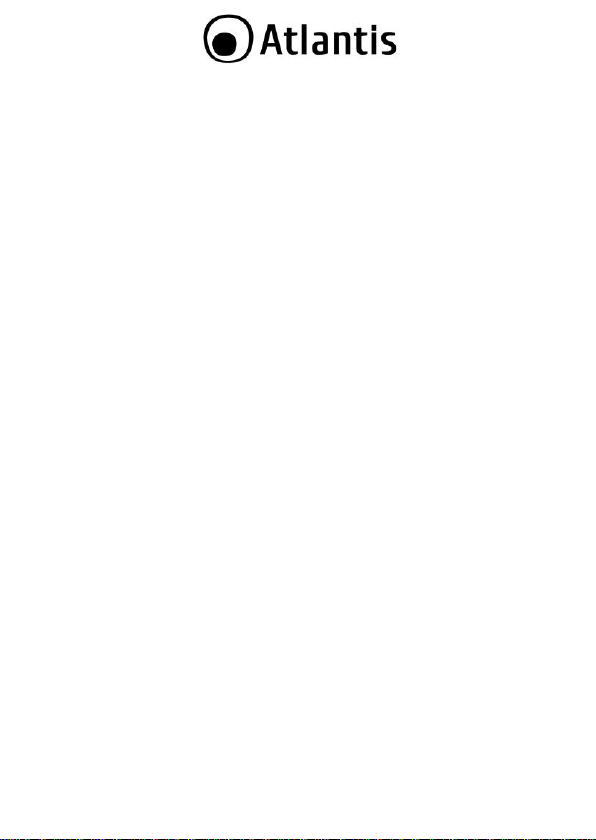
VPN IPSec e PPtP
Il dispositivo gestisce inoltre le VPN IPSec, L2TP e PPTP facendosi carico dell'intero
lavoro di autenticazione, confidenzialità ad integrità dei dati e consente pertanto di
mettere in comunicazione sicura 2 o più LAN. Grazie all'elevata ottimizzazione del
modulo VPN integrato il dispositivo migliora sensibilmente le prestazioni ottenibili in
ambito IPSec, permettendo la gestione contemporanea di 4 VPN IPSec tunnels.
Facile da usare e configurare
Tramite la comoda interfaccia Web è possibile accedere velocemente e facilmente a
tutte le funzioni offerte dal Router. Il dispositivo può essere configurato anche da
remoto sia via Web che Telnet, indipendentemente dal tipo di abbonamento ADSL
grazie al client Dynamic DNS integrato.
1.1 Requisiti di sistema
Prima di procedere con l’installazione del prodotto verificare di disporre dei seguenti
requisiti:
Protocollo TCP/IP installato in ogni PC
Un browser WEB quali Internet Explorer 5.0 o superiore, Netscape Navigator
6.0 o superiore
1.2 CONTENUTO DELLA CONFEZIONE
Prima dell’utilizzo, verificare che la scatola contenga i seguenti elementi:
Router WebShare 341
Una guida rapida in Italiano, Inglese
Alimentatore AC-DC (12V@1,2A)
Cavo di rete CAT-5, Cavo RJ11
Adattatore LAN to RS232
Cd-Rom contenente manualistica multilingua e driver
Coupon di Garanzia e WEEE
Nel caso in cui il contenuto non sia quello sovradescritto, contattare il proprio
rivenditore immediatamente.
12
Page 13
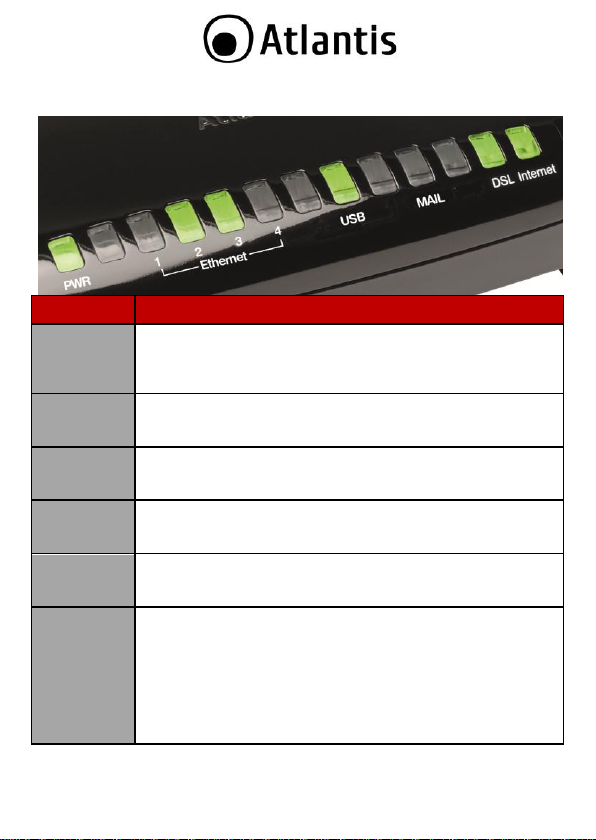
LED
SIGNIFICATO
Power
Acceso verde durante il corretto funzionamento.
Acceso arancione durante la fase di POST (Power On Self
Test) o in caso di mancato caricamento del firmware
(malfunzionamento dell’apparato)
Ethernet
Acceso verde in caso di collegamento a 100 Mbps;
Acceso arancione in caso di collegamento a 10 Mbps;
Lampeggiante in caso di trasmissione/ricezione dati.
USB
Acceso verde in caso di corretto collegamento di un
dispositivo USB (modem 3G).
Lampeggiante in caso di trasmissione/ricezione dati.
MAIL
Acceso verde quando una mail è presente nell’account
configurato.
DSL
Acceso verde fisso quando il modem è correttamente
sincronizzato con il DSLAM.
Lampeggiante durante la fase di sincronizzazione.
Internet
Accesso rosso in caso di errore in fase di autenticazione del
profilo PPP.
Accesso verde indica la corretta autenticazione del profile
PPP.
Lampeggiante in caso di trasmissione/ricezione dati.
Spento nel caso in cui il prodotto sia configurato in Bridge
Mode oppure nel caso in cui non sia configurato alcun
profilo PPP.
1.3 I LED frontali
13
Page 14
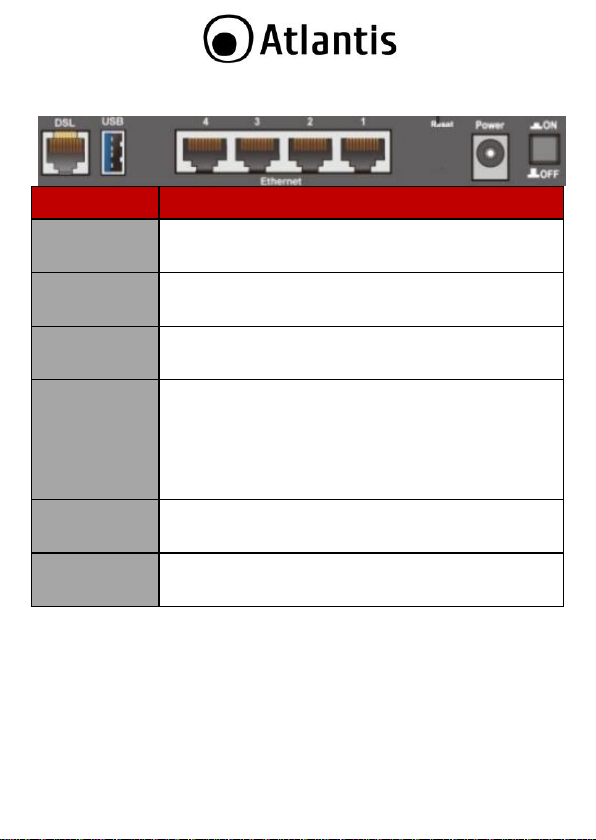
PORTA
SIGNIFICATO
DSL
Connettere il cavo RJ11 a questa porta per effettuare
l’allacciamento all’ADSL.
USB
Connettere il modem USB 3G.
Ethernet (1-4)
Connettere con un cavo UTP.
Reset
Dopo che il dispositivo è acceso, premere per effettuare il
reset o il restore. Le operazioni sono le seguenti:
0-3 secondi: per resettare il dispositivo
3-6 secondi: nessuna azione
10 secondi o più: effettua un ritorno alle condizioni di
default (utilizzare, per esempio, in caso si perdesse la
password).
PWR
Connettere l’alimentatore fornito a corredo a questo jack
(12VDC@1,2A). Quando l’alimentatore va collegato al
dispositivo il bottone di accensione dovrebbe essere su OFF.
Swicth
Pulsante di accensione/spegnimento..
1.4 Le porte posteriori
14
Page 15

Gli schemi seguenti sono esemplificativi. Le
fotografie fanno riferimento al modello
A02-RAU244-W300N, funzionalmente identico al
A02-RAU341.
1.5 Settaggi di Default
Prima di iniziare la configurazione del WebShare 341 è necessario conoscere i
settaggi di default. Utilizzando questi settaggi e impostando i PC come client DHCP
(come da istruzioni seguenti) ed infine configurando la connessione all’ISP (tutti i
parametri della connessiona ADSL devono essere noti) è possibile utilizzare il
dispositivo in pochi minuti. Per una configurazione dettagliata fare riferimento al
manuale presente sul CD. Le configurazioni di Default sono:
Username: admin
Password: atlantis
LAN IP Address: 192.168.1.254
Subnet Mask: 255.255.255.0
WAN: PPPoA, VCMux, Routing, VPI=8, VCI=35
DHCP Server abilitato (IP pool da 192.168.1.100 a 192.168.1.199)
1.6 Cablaggio
WebShare 341 è dotato di una tripla interfaccia WAN di connessione
ADSL2+/3G/Ethernet (chiamata EWAN); ognuna di esse può essere impostata come
singola connessione primaria (Single-WAN). Nel caso si scelga la configurazione
Dual-WAN è invece possibile definire l’interfaccia WAN primaria e quella di Backup
(permette il backup della connessione primaria nel caso di failover temporaneo della
WAN1, garantendo cosi una connessione sempre attiva).
Single WAN ADSL
In questa modalità, WebShare 341 viene collegato e configurato come un
tradizionale Router ADSL2+.
Nello specifico, per la realizzazione di un collegamento corretto, si prega di seguire
la procedura indicata:
Collegare il prodotto alla linea telefonica tramite il cavo telefonico RJ-11
fornito a corredo (potrebbe essere richiesta l’installazione di uno splitter A DSL
al fine di minimizzare i disturbi sull’impianto telefonico).
Collegare l’alimentatore fornito alla presa elettrica a muro ed al dispositivo
tramite la porta POWER presente sul retro dello stesso.
15
Page 16
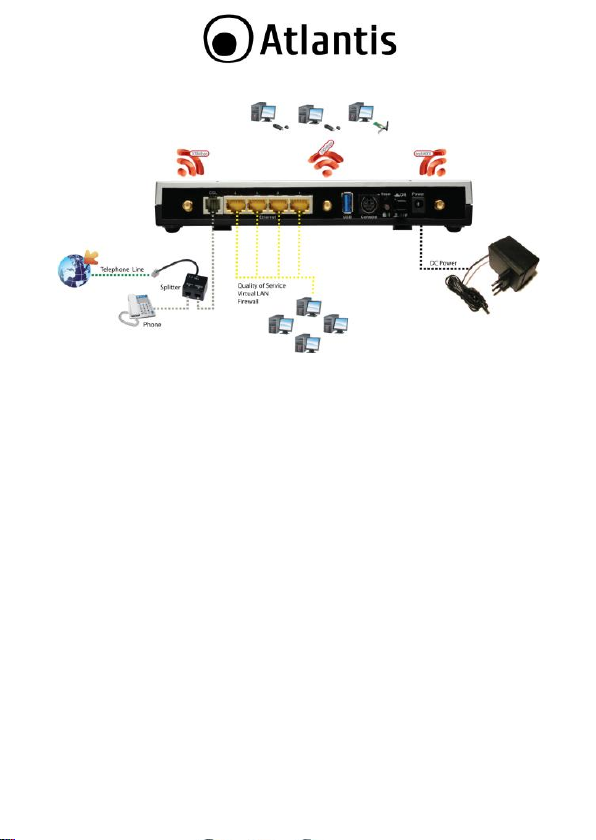
Single WAN 3G
In questa modalità, WebShare 341 viene collegato ad un modem USB 3G
(HSDPA/GPRS) e configurato come un Router 3G.
Nello specifico, per la realizzazione di un collegamento corretto, si prega di seguire
la procedura indicata:
Collegare un modem USB 3G alla porta USB 2.0 presente sulla parte
posteriore del Router.
Collegare l’alimentatore fornito alla presa elettrica a muro ed al dispositivo
tramite la porta POWER presente sul retro dello stesso.
16
Page 17
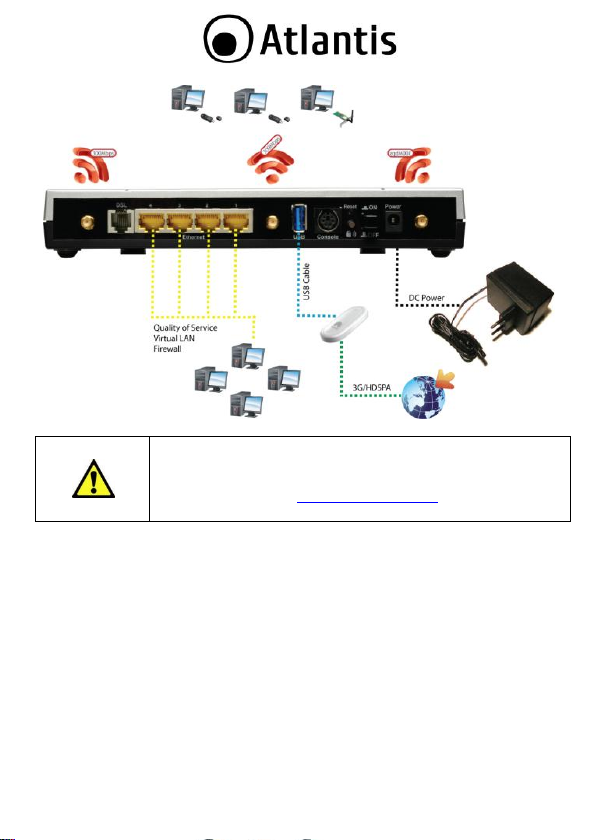
Il modem 3G non è incluso nell’offerta ed andrà acquistato
separatamente. Si prega di verificare la compatibilità del modem
acquistato tramite la lista presente al termine di questo manuale
o reperibile sul sito www.atlantis-land.com presso la sezione
dedicata al prodotto.
Single WAN ETHERNET
In questa modalità, WebShare 341 viene collegato e configurato come un
tradizionale Router Broadband (la porta WAN è la ETHERNET1, quella più vicina al
reset).
Nello specifico, per la realizzazione di un collegamento corretto, si prega di seguire
la procedura indicata:
Collegare la porta Ethernet 1 al dispositivo respondabile della connettività.
Collegare l’alimentatore fornito alla presa elettrica a muro ed al dispositivo
tramite la porta POWER presente sul retro dello stesso.
17
Page 18
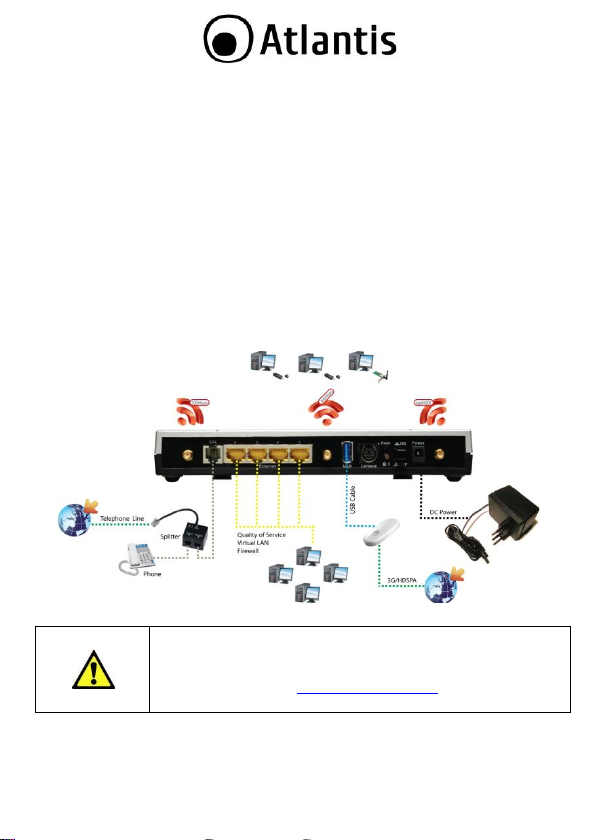
Il modem 3G non è incluso nell’offerta ed andrà acquistato
separatamente. Si prega di verificare la compatibilità del modem
acquistato tramite la lista presente al termine di questo manuale
o reperibile sul sito www.atlantis-land.com presso la sezione
dedicata al prodotto.
Dual WAN (ADSL/3G)
In questa modalità operativa, il WebShare 341 utilizzerà la connessione ADSL come
principale ed in caso di disservizio temporaneo di quest’ultima, attiverà in maniera
automatica il backup della connessione tramite interfaccia 3G.
Nello specifico, per la realizzazione di un collegamento corretto, si prega di seguire
la procedura indicata:
Collegare il prodotto alla linea telefonica tramite il cavo telefonico RJ-11
fornito a corredo (potrebbe essere richiesta l’installazione di uno splitter ADSL
al fine di minimizzare i disturbi sull’impianto telefonico).
Collegare un modem USB 3G alla porta USB 2.0 presente sulla parte
posteriore del Router.
Collegare l’alimentatore fornito alla presa elettrica a muro ed al dispositivo
tramite la porta POWER presente sul retro dello stesso.
18
Page 19
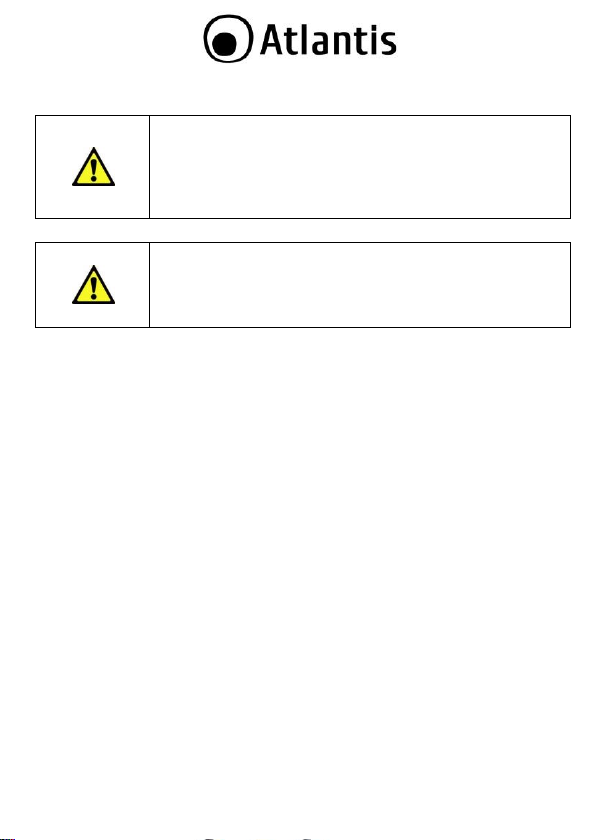
In modalità Dual WAN sono disponibili tutta una serie di
combinazioni [Primaria-Backup]. Si invita alla lettura del
manuale per maggiori informazioni.
[ADSL-3G], [ADSL-ETH]
[3G-ADSL], [3G-ETH]
[ETH-ADSL], [ETH-3G]
Si ricorda che questa modalità è disponibile solo nel caso in cui
la connessione ADSL sia selezionata come connessione primaria;
difatti, nel caso in cui il prodotto sia configurato per utilizzare
l’interfaccia 3G come connessione primaria, tutte le funzionalità
di backup non saranno disponibili.
Connessione alla rete LAN
Una volta terminata la parte di cablaggio relativa all’interfaccia WAN, è possibile
focalizzare la propria attenzione sulle modalità di interfacciamento del WebShare
341 con una rete locale LAN preesistente oppure sulla creazione di una nuova rete
locale LAN, ove il WebShare 341 fungerà da dispositivo responsabile della
connettività dell’intera rete.
Riportiamo di seguito le modalità di connessione disponibili:
Direttamente al PC tramite il cavo di rete LAN* fornito a corredo.
Tramite uno switch utilizzando il cavo di rete LAN* fornito a corredo.
19
Page 20
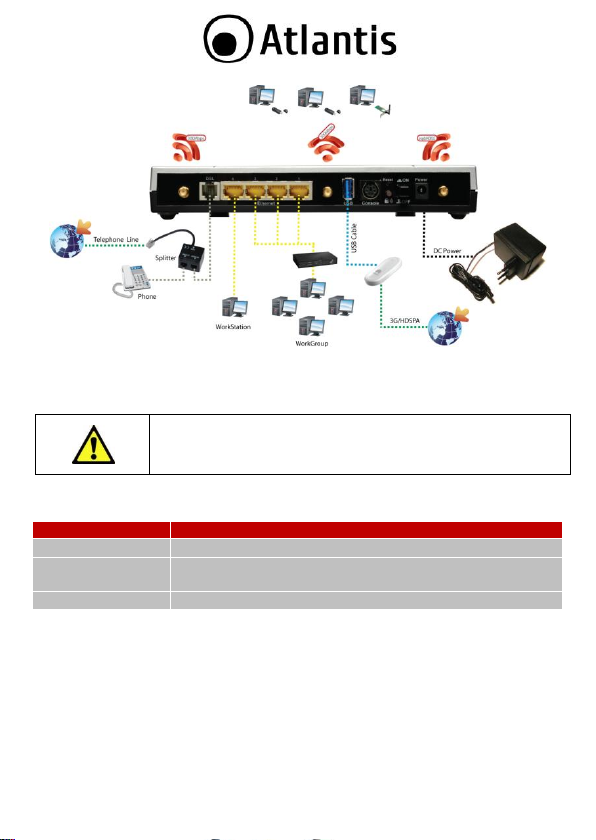
* Nel caso in cui si utilizzi la EWAN, la porta 1 non va connessa
né al PC né alla LAN.
LED
Stato
PWR
Acceso verde fisso
Ethernet 1-4
Acceso verde/arancio lampeggiante nel caso di dispositivi
collegati
DSL
Acceso verde lampeggiante (e fisso dopo allineamento).
Al termine delle operazioni di cablaggio fisico del prodotto, sarà possible avviare lo
stesso mediante il pulsante POWER.
All’avvio, il dispositivo effettuerà un ciclo di diagnostica iniziale (delle durata di circa
60 secondi) al termine del quale sarà possibile utilizzare il WebShare 341.
I Led frontali supporteranno l’utenza in una fase di diagnostica preliminare; lo stato
degli stessi, al termine del processo di boot, dovrà essere come indicato di seguito:
A questo punto, sarà possibile accedere all’interfaccia di configurazione del prodotto.
Nel caso in cui il Router sia collegato alla medesima presa telefonica del telefono e/o
nel caso in cui si rilevassero disturbi con gli apparecchi telefonici collegati alla stessa
linea, si consiglia l’utilizzo di un filtro ADSL tripolare (A01-AF1) o RJ-11 (A01-AF2), in
base alla tipologia delle prese telefoniche disponibili.
20
Page 21

A01-AF2 (ADSL Splitter) A01-AF1 (Tripolar ADSL Filter)
21
Page 22
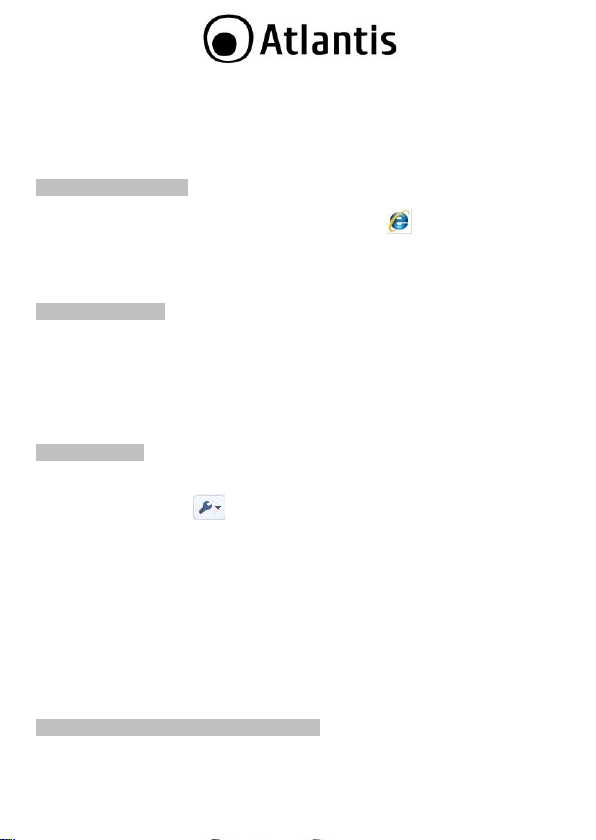
1.7 Configurazione di IE
Al fine di permettere la navigazione Internet tramite il WebShare, di seguito
riportiamo la configurazione necessaria per i più comuni browser presenti sul
mercato:
Internet Explorer 7/8
Cliccare col tasto destro del mouse sull’icona e selezionare la voce
Proprietà.
Selezionare la scheda Connessioni e spuntare l’opzione Non utilizzare mai
connessioni remote.
Mozilla Firefox 3.0
Avviare il browser Mozilla Firefox
Cliccare sulla Strumenti - >Opzioni
Selezionare la sezione Avanzate
Selezionare la scheda Rete -> Connessioni
Cliccare su Impostazioni e selezionare l’opzione Nessun Proxy.
Google Chrome
Avviare il browser Google Chrome.
Cliccare sull’icona e selezionare la voce Opzioni.
Selezionare la scheda Roba da Smanettoni e successivamente l’opzione Rete
-> Modifica impostazioni Proxy.
A questo punto è necessario lanciare Internet Explorer, andare nel menù
Strumenti, poi scegliere la sezione Connessioni e spuntare una delle seguenti
voci:
Non utilizzare mai connessioni remote
Usa connessione remota se non è disponibile una connessione di rete
1.8 Configurazione TCP/IP
Configurazione del PC in Windows 2000 Andare su Start/Settings/Control Panel. Cliccare due volte su Network
and Dial-up Connections.
22
Page 23

Cliccare due volte su Local Area Connection.
In Local Area Connection Status/Wireless cliccare Properties.
Selezionare Internet Protocol (TCP/IP) e cliccare su Properties.
Selezionare l’opzione Obtain an IP address automatically e
successivamente Obtain DNS server address automatically.
Premere su OK per terminare la configurazione.
Configurazione del PC in Windows XP Andare su Start e poi Panello di Controllo. Cliccare due volte su
Connessione di rete (se non fosse presente cliccare prima su: Passa alla
Visualizzazione Classica).
Cliccare due volte su Connessione alla rete locale (LAN)/Wireless.
Nel TAB generale cliccare Proprietà.
Selezionare Protocollo Internet (TCP/IP) e cliccare su Proprietà.
Selezionare l’opzione Ottieni automaticamente un indirizzo IP e
successivamente Ottieni indirizzi server DNS automaticamente.
Premere su OK per terminare la configurazione.
Configurazione del PC in Windows Vista Andare su Start poi Pannello di Controllo (cliccare sulla voce
Visualizzazione classica) e qui cliccare due volte sull’icona Centro
Connessione di rete e Condivisione, poi cliccare su Gestisci
connessione di rete.
Cliccare 2 volte sull’icona Local Area Connection/Wireless e cliccare su
Proprietà poi cliccare su Continua (per continuare è necessaria
l’utorizzazione dell’utente).
Selezionare Protocollo Internet Versione 4 Protocol (TCP/IPv4) e
cliccare su Proprietà.
Selezionare l’opzione Ottieni automaticamente un indirizzo IP e
successivamente Ottieni indirizzi server DNS automaticamente.
Premere su OK per terminare la configurazione.
23
Page 24

Configurazione del PC in Windows 7 Andare su Start poi Pannello di Controllo (cliccare sulla voce Icone
Piccole o Grandi) e qui cliccare due volte sull’icona Centro Connessione
di rete e Condivisione, poi cliccare su Modifica Impostazione Scheda.
Cliccare 2 volte sull’icona Local Area Connection/Wireless e cliccare su
Proprietà poi cliccare su Continua (per continuare è necessaria
l’utorizzazione dell’utente).
Selezionare Protocollo Internet Versione 4 Protocol (TCP/IPv4) e
cliccare su Proprietà.
Selezionare l’opzione Ottieni automaticamente un indirizzo IP e
successivamente Ottieni indirizzi server DNS automaticamente.
Premere su OK per terminare la configurazione.
Configurazione del PC in MAC OS
Cliccare sull’icona Mela nell’angolo in alto a sinistra dello schermo e
selezionare: Control Panel/TCP/IP. Apparirà la finestra relativa al TCP/IP
come mostrata in figura.
Scegliere Ethernet in Connect Via.
Scegliere Using DHCP Server in Configure.
Lasciare vuoto il campo DHCP Client ID.
24
Page 25

Le credenziali di accesso alla rete possono essere fornite
esclusivamente dall’ISP con il quale è stato sottoscritto
l’abbonamento ADSL. Il Supporto Tecnico Atlantis non può
in alcun modo essere a conoscenza di tali parametri né può
fornire alcun supporto in merito alla configurazione del
prodotto nel caso in cui l’utente non sia a conoscenza di
questi ultimi.
PROTOCOLLO
INFORMAZIONI NECESSARIE
PPPoE
VPI e VCI
VC-based / LLC-based multiplexing
Username and Password
Service Name
PPPoA
VPI e VCI
VC-based / LLC-based multiplexing
Username and Password
RFC1483
Bridged
VPI e VCI
VC-based / LLC-based multiplexing
RFC1483
Routed
VPI e VCI
VC-based / LLC-based multiplexing
IP address
Subnet mask
Default Gateway (IP address)
IP address (DNS)
2. Configurazione del WebShare 341
2.1 Parametri di abbonamento
Prima di iniziare la configurazione del WebShare 341, è necessario essere in
possesso di alcuni parametri fondamentali relativi all’abbonamento ADSL.
Nel caso in cui tali parametri non siano stati comunicati o siano stati
smarriti, si prega di verificare questi dati con il proprio fornitore di servizi
ADSL.
A questo punto è possibile configuare la sezione ADSL del WebShare (taluni provider
non controllano username e password, quindi è probabile che il dispositivo già
consenta la navigazione).
25
Page 26

2.2 Configurazione Tramite WEB
Accedere col browser web al seguente indirizzo IP che di default è:
192.168.1.254. Premere il tasto invio.
Utilizzare admin (come nome utente) e atlantis (come password). Premere OK
per continuare.
Apparirà a questo punto il Menù Principale (in modalità Basic), nella cui parte
sinistra verranno visualizzate (come se si stessero vedendo i links in una
homepage) tutte le sezioni disponibili:
Advanced (per passare alla modalità di gestione completa)
Status
Quick Start (Per una configurazione rapida)
WAN (configurazione della connessione ADSL)
26
Page 27

Qualora la velocità di navigazione non rispettasse le
specifiche del contratto sottoscritto è possibile forzare la
modulazione in ADSL2+. Passare alla modalità Advanced.
Accedere al menù Configuration->WAN->ADSL Mode.
Nella combo-Box Connect Mode forzare ADSL2+.
Cliccare su Apply e successivamente su Save Config per
rendere permanenti i settaggi.
Laddove il LED ADSL fosse lampeggiante è opportuno
forzare la modulazione. Passare alla modalità Advanced.
Accedere al menù Configuration->WAN->ADSL Mode.
Nella combo-Box Connect Mode forzare la tipologia di
ADSL utilizzata dal provider e nella combo-Box Modulation
forzare la modulazione usata dal proprio ISP. Cliccare su
Apply e successivamente su Save Config per rendere
permanenti i settaggi.
Cliccando sulla sezione desiderata, nello spazio della homepage appariranno tutti i
settaggi relativi alla configurazione della sezione scelta, oppure si apriranno tutta
una serie di sottosezioni tra cui scegliere prima di avere accesso alle configurazione
vere e proprie. Per avere accesso a tutti i settaggi avanzati cliccare su Advanced.
Seguendo i successivi passi è possibile rendere operativo il WebShare 341 in pochi
minuti a patto di usare le macchine della Lan configurate come client DHCP. Nella
guida rapida si configurerà il dispositivo utilizzando la Wizard in modalità
Single-WAN. Al solito per una configurazione personalizzata della Lan e del Router
fare riferimento al manuale presente sul CD.
27
Page 28

Nel caso in cui il dispositivo non sia sincronizzato con il
DSLAM ADSL, il sistema mostrerà un messaggio di errore:
2.3 Configurazione Single WAN ADSL
Dopo aver verificato la correttezza del cablaggio (per ulteriori approfondimenti, fare
riferimento al paragrafo Modalità operative e cablaggio), è necessario
configurare il Router come segue:
Impostare il campo Connect Mode in ADSL per impostare l’interfaccia ADSL
come connessione primaria verso la rete Internet.
Selezionare l’opzione Auto e premere Apply. Il sistema avvierà una
procedura di auto rilevamento della connessione ADSL ed al termine mostrerà
la schermata di configurazione ADSL. Selezionando l’opzione Manually, sarà
possibile configurare manualmente i parametri di linea. Nel caso in cui siano
disponibili profili multipli, il sistema mosterà una finestra riepilogativa di questi
ultimi. Selezionare il profilo corretto in accordo con i dati di linea forniti
dall’Internet Service Provided (ISP).
A questo punto sarà necessario configurare l’interfaccia ADSL per la
connessione secondo i parametri forniti dal proprio ISP.
28
Page 29

L’apparato validerà a questo punto la connessione appena
creata. In caso di problemi, controllare i parametri della
connessione e verificarne la correttezza con il Provider.
Si ricorda che tale dispositivo non è adatto a gestire
abbonamenti non FLAT o a consumo. Atlantis non
potrà essere ritenuta responsabile per qualsiasi
problematica derivante dall’utilizzo di abbonamenti a
consumo (non FLAT) o da una errata configurazione
dell’apparato. In caso di dubbio contattare
preventivamente l’assistenza tecnica.
PPPoE/PPPoA
Configurare il WebShare 341 come da figura, inserendo nei campi relativi le
credenziali di accesso (Username, Password) fornite dall’ISP.
29
Page 30

In caso di Protocollo PPPoE, selezionare Protocol =
PPPoE(RFC2516, PPP over Ethernet).
Potrebbe essere necessario cambiare il valore del campo
MTU con un valore 1492 o minore.
La modalità Pure Bridge, con encapsultamento LLc
Bridged, permette al WebShare 341 di essere utilizzato
come un modem Ethernet in modalità Bridge. Sarà quindi
necessaria la presenza di uno stack PPPoE installato sul PC
per poter stabilire una connessione a banda larga.
MPOA (RFC 1483)
Questa configurazione è valida nel caso di abbonamento con 1 IP statico e NAT
attivo (per la gestione della classe pubblica fare riferimento al manuale su CD).
Configurare il WebShare 341 come da figura, inserendo nei campi relativi le
credenziali (indirizzo IP, Subnet Mask e Gateway) fornite dall’ISP. Verificare
che Encap. Method sia LLC Routed.
IPoA/PURE BRIDGE/MULTIPLE SESSION
Questa modalità di connessione è riportata all’interno del manuale su CD.
30
Page 31

Di seguito sono riportate le configurazioni utilizzabili con
tutti i maggiori provider di telefonia mobile nazionali; per
alcune tipologie di contratto non recenti o per alcune
opzioni Business, i parametri potrebbero subire variazioni
rispetto ai dati riportati.
Si consiglia la verifica dei dati di connessione necessari
prima di intraprendere la configurazione del WebShare 341.
Il modem 3G non è incluso nell’offerta ed andrà acquistato
separatamente. Si prega di verificare la compatibilità del
modem acquistato tramite la lista presente al termine di
questo manuale o reperibile sul sito www.atlantis-land.com
presso la sezione dedicata al prodotto.
Si ricorda che tale dispositivo non è adatto a gestire
abbonamenti non FLAT o a consumo. Atlantis non
potrà essere ritenuta responsabile per qualsiasi
problematica derivante dall’utilizzo di abbonamenti a
consumo (non FLAT) o da una errata configurazione
dell’apparato. In caso di dubbio contattare
preventivamente l’assistenza tecnica.
2.4 Configurazione Single WAN 3G
Impostare il campo Connect Mode in 3G per impostare l’interfaccia 3G come
connessione primaria verso la rete Internet.
A questo punto sarà necessario configurare l’interfaccia 3G per la connessione
secondo i parametri forniti dal proprio operatore di telefonia mobile.
31
Page 32

Nel caso in cui la SIM card sia protetta dal codice di
sicurezza PIN, immettere questo valore nel campo PIN.
Per alcune particolari tipologie di contratto poco recenti, la
registrazione al servizio 3G può essere attivata
manualmente richiedendo il servizio direttamente al proprio
operatore di telefonia mobile.
In questi casi è possibile che il valore del campo APN vada
variato in uni.tim.it
Per altri operatori l’APN può essere diverso:
Nel caso di Vodafone l’APN è web.omnitel.it
Nel caso di WIND l’APN è internet.wind o
internet.wind.biz
Nel caso di TRE l’APN è tre.it o datacard.tre.it
TIM (Telecom Italia Mobile)
Per la configurazione dell’interfaccia per l’utilizzo con modem 3G TIM, configurare il
WebShare 341 come riportato in figura.
32
Page 33

Attenzione: L’immisione di un codice PIN errato per
3 volte porterà al blocco della SIM card.
2.5 Configurazione Single WAN ETHERNET
Impostare il campo Connect Mode in EWAN per impostare l’interfaccia
Ethernet (la porta N°1, quella più vicina al tasto di reset) come connessione
primaria verso la rete Internet.
A questo punto sarà necessario configurare la modalità di acquisizione
dell’indirizzo IP sull’interfaccia EWAN. Scegliere nella combo-box WAN Type
la modalità tra le 4 dipsonibili (obtain an IP Address Automatically, Fixed
IP Address, PPPoE, Pure Bridge).
Selezionata la modalità, cliccare su Apply (dopo aver digitato gli IP nel caso
di Fixed IP Address o le password di accesso nel caso di PPPoE).
33
Page 34

2.6 Salvataggio delle impostazioni
Al termine della configurazione guidata, il prodotto provvederà al salvataggio dei
parametri nella memoria FLASH in modo tale da rendere definitive le configurazioni.
34
Page 35

Steps
Azione Correttiva
1
Accertarsi che l’alimentatore sia connesso al WebShare Router ed
alla rete elettrica. Utilizzare unicamente l’alimentatore fornito a
corredo.
2
Verificare che l’alimentatore sia connesso a una presa elettrica attiva
e in grado di fornire la tensione necessaria al funzionamento del
prodotto. Accertarsi che il bottone di accensione, posto sul retro, sia
su ON.
3
Accertarsi che il Plug dell’alimentatore sia correttamente inserito.
4
Se il problema persiste contattare l’assistenza tecnica Atlantis.
Steps
Azione Correttiva
1
Verificare la connessione del cavo di rete tra il router e il PC o lo
Switch di rete.
2
Verificare che il cavo sia funzionante.
3
Verificare che la scheda di rete del PC funzioni correttamente.
4
Se il problema persiste contattare l’assistenza tecnica Atlantis.
Steps
Azione Correttiva
1
Verificare che il cavo telefonico e la presa a muro funzionino
correttamente.
2
Verificare che il Provider abbia attivato il servizio ADSL.
3. Risoluzione dei problemi
Questo capitolo illustra come identificare e risolvere eventuali problemi sul
WebShare 341 .
A.1 Utilizzare i LED per la diagnosi dei problemi
I LEDs sono un utile strumento per individuare eventuali problemi, osservandone lo
stato è possibile individuare velocemente dove si verifica un eventuale
malfunzionamento.
A.1.1 LED Power
Il LED PWR non si accende
A.1.2 LED LAN
Il LED LAN non si accende.
A.1.3 LED ADSL
Il LED ADSL non si accende e/o lampeggia continuamente.
35
Page 36

3
Reinizializzare la linea ADSL impostando il protocollo utilizzato
dal’ISP (Configuration, WAN, ADSL Mode).
4
Se il problema persiste contattare l’assistenza tecnica Atlantis.
Steps
Azione correttiva
1
Verificare la connessione del cavo di rete tra il router e il PC o lo
Switch di rete.
2
Accertarsi di utilizzare un indirizzo IP corretto, appartenente alla
stessa rete del WebShare Router .
3
Eseguire un ping verso il WebShare 341.
Se l’esito è negativo verificare l’indirizzo IP del PC, se si utilizza il
servizio DHCP verificare che il sistema abbia ricevuto
correttamente le impostazioni di rete.
4
Accertarsi di aver inserito correttamente la password,
l’impostazione di default è atlantis.
Se la password è stata dimenticata fare riferimento alla sezione
opportuna.
5
Verificare che nella sezione Firewall -> Packet Filter sia
consentito il servizio Telnet dall’interfaccia/indirizzo dal quale si
sta tentando l’accesso al prodotto.
6
Se il problema persiste contattare l’assistenza tecnica Atlantis.
Steps
Azione correttiva
1
Accertarsi di utilizzare un indirizzo IP corretto, appartenente alla
stessa rete del WebShare Router.
2
Accertarsi di non avere una sessione Console attiva.
3
Accertarsi nella sezione Configuration -> Advanced -> Device
Management di aver abilitato per l’indirizzo IP della macchina
l’accesso Web per la configurazione (Management IP Address).
Verificare inoltre che il traffico HTTP verso l’interfaccia LAN del
Router non sia inibito dal Firewall (Firewall -> Packet Filter).
4
Per l’accesso dalla WAN è necessario abilitare il servizio attraverso
la voce System -> Remote Management. Per rendere
permanente questa tipologia di accesso, sarà necessario creare
un’opportuna regola di Virtual Server che reindirizzi la porta TCP
A.2 Telnet
Non è possible accedere al WebShare 341 tramite il servizio Telnet.
A.3 Configurazione WEB
Non è possible accedere all’interfaccia Web di configurazione.
36
Page 37

80 verso l’indirizzo IP 192.168.1.254
5
Asscurarsi di utilizzare le credenziali di accesso corrette. Quelle di
default sono username=admin, password=atlantis. Nel caso in
cui siano state modificate in fase di configurazione e non si abbia
modo di reperire le stesse, è possibile eseguire un ripristino alle
condizioni di fabbrica. Per ulteriori approfondimenti fare
riferimento al paragrago Impostazioni di fabbrica.
6
Verificare che un altro utente non sia temporaneamente loggato
con privilegi amministrativi. WebShare 341 supporta una sola
sessione di management per volta.
7
Accertarsi che la porta di configurazione del prodotto non sia stata
variata per esigenze di rete. E’ possibile verificare questo valore
nel menù Configuration –> Advanced -> Device
Management. Nel caso sia stata variata, assicurarsi che la
sintassi dell’indirizzo sia http://x.y.z.k:numeroporta.
8
Fare riferimento anche alla sezione
A.8
.
Steps
Azione correttiva
1
Accertarsi che il browser utilizzato per la configurazione sia
compatibile. I browser testati al momento della stesura del
documento sono Internet Explorer (v6, 7, 8) e Mozilla Firefox.
2
Eliminare i files temporanei e l’eventuale cache del browser. Al
termine effettuare una nuova procedura di login
3
Alcuni browser supportano algoritmi nativi per garantire la
compatibilità con piattaforme realizzate su tecnologie precedenti.
Verificare e nel caso disabilitare questa tipologia di funzionalità.
Steps
Azione correttiva
1
Se è stata cambiata la password di accesso ed è stata dimenticata,
sarà necessario caricare la configurazione di default. Ciò
cancellerà tutte le configurazioni eseguite dall’utente e ripristinerà
la password di default.
Premendo il pulsante Reset presente nel pannello posteriore del
prodotto per 10 (o più) secondi, il router riporterà tutte le
impostazioni ai valori iniziali (il tasto SYS si spegnerà per indicare
l’avvenuto reset, comincerà a lampeggiare segnalando il
caricamento del firmware e poi diventerà fisso).
Le schermate di configurazione Web non vengono visualizzate correttamente.
A.4 Login con Username e Password
E’ stata dimenticata la password di accesso.
37
Page 38

2
I parametri di default per l’accesso alla configurazione del Router
ADSL sono:
Username: admin
Password: atlantis
3
Per incrementare il livello di sicurezza del sistema è molto
importante modificare la password di default.
Steps
Azione correttiva
1
Verificare che i LEDs relativi alle porte LAN posti sul pannello
frontale del WebShare 341 siano accesi in corrispondenza dei cavi di
rete collegati. Se entrambi i LEDs sono spenti fare riferimento alla
sezione A.1.2.
2
Accertarsi di utilizzare un indirizzo IP corretto, appartenente alla
stessa rete del WebShare 341. Nel caso si prega di fare riferimento
al paragrafo dedicato alla configurazione dei client contenuto in
questo documento.
3
Se è stato modificato l’indirizzo IP lato LAN del Router ADSL oppure
la porta di comunicazione, è necessario modificare L’URL di accesso
al prodotto secondo la sintassi http://x.y.z.k:numeroporta
4
Verificare che la porta alla quale si è collegati non sia appartenente
ad un interfaccia VLAN differente dalle altre e non abilitata al
management del prodotto. Nel caso in cui non sia possibile verificare
questa condizione, effettuare un reset dell’apparato.
5
Se i problemi persistono, effettuare un reset dell’apparato.
Steps
Azione correttiva
1
Verificare che il cavo telefonico e la presa a muro funzionino
correttamente. Il LED ADSL dovrebbe essere acceso.
2
Nel caso di allineamento difficoltoso, potrebbe essere necessario
forzare la modulazione utilizzata dal modulo ADSL tramite la sezione
Configuration -> ADSL Mode.
3
Verificare che i valori di VPI e VCI siano corretti, nel dubbio
verificare tali parametri con il proprio Provider.
A.5 Interfaccia LAN
Non è possible accedere al WebShare 341 dalla LAN e nemmeno eseguire un ping
dal router verso i PC della rete.
A.6 Interfaccia WAN
L’inizializzazione della connessione ADSL fallisce.
38
Page 39

4
Riavviare il Router ADSL. Se il problema persiste contattare
l’assistenza tecnica Atlantis Land.
Steps
Azione correttiva
1
Verificare la compatibilità del modem utilizzato con la lista di
compatibilità presente alla fine di questo documento. Una versione
aggiornata della lista è reperibile presso il sito www.atlantis-
land.com alla relativa sezione di prodotto.
2
Verificare che la SIM card utilizzata non sia protetta da PIN e nel
caso inserire il PIN all’interno dei parametri di configurazione tramite
la pagina Configuration -> WAN -> WAN Profile.
3
Verificare la copertura di rete tramite la finestra Status -> 3G
Status.
4
Verificare la corretta configurazione del profilo di connessione in
accordo con l’offerta del proprio operatore mobile. Una lista dei
parametri relativi ai principali ISP italiani è riportata al termine di
questo documento.
Steps
Azione correttiva
1
L’ indirizzo IP pubblico viene fornito dal Provider dopo
l’autenticazione di username e password.
2
Questo tipo di autenticazione si verifica solo con i protocolli PPPoE e
PPPoA, verificare quindi che i parametri inseriti siano corretti.
3
In caso di connessioni 3G, fare riferimento al punto precedente.
Steps
Azione correttiva
1
Accertarsi che il Router ADSL sia stato impostato correttamente per
la connessione ad Internet. Nel caso in cui si utilizzi un
abbonamento di tipo PPPoA/PPPoE, lo stato del led PPP indicherà il
corretto funzionamento della connessione.
2
Verificare ed eventualmente disabilitare temporaneamente software
Firewall e/o Antivirus al fine di verificare eventuali blocchi da parte
di questi ultimi.
2
Se il LED ADSL è spento fare riferimento alla sezione A.1.3.
Non è possibile utilizzare la connessione 3G tramite il modem collegato alla porta
USB.
Non è possibile ottenere un indirizzo IP pubblico dall’ ISP.
A.7 Accesso ad Internet (ADSL)
Non è possibile accedere ad Internet.
39
Page 40

Steps
Azione correttiva
1
Verificare le impostazioni di scheduling della connessione.
2
Se si utilizzano i protocolli PPPoA e PPPoE per la connessione
verificare le impostazioni di IDLE-TIMEOUT nel caso in cui
Connection sia su Connect on Demand).
3
Verificare che il valore di SNR (Status-Downstream) sia almeno
12dB.
4
Contattare l’ISP.
Steps
Azione correttiva
1
Accedere alla pagina Configuration -> Advanced -> Device
Management ed impostare nel campo IP Management l’indirizzo
IP da utilizzare per l’amministrazione del prodotto.
2
Verificare la presenza di regole di Firewall attraverso la sezione
Configuration -> Firewall -> Packet Filter che potrebbero
inibire l’accesso al Router.
3
Utilizzare l’indirizzo IP pubblico per accedere alla configurazione
del Router ADSL dalla WAN.
Utilizzare l’indirizzo IP privato per accedere alla configurazione del
Router ADSL dalla LAN.
4
Fare riferimento alla sezione
A.5
per verificare la connessione alla
LAN.
Fare riferimento alla sezione
A.6
per verificare la connessione alla
WLAN.
Fare riferimento alla sezione
A.7
per verificare la connessione alla
WAN.
5
Fare riferimento anche alla sezione
A.4
.
Steps
Azione correttiva
1
Accedere via WEB al Router, cliccare su Configuration –> Virtual Server e
creare 2 regole come in figura.
La connessione ad Internet si disconnette.
A.8 Amministrazione Remota
Non è possibile amministrare il WebShare 341 dalla LAN o dalla WAN.
A.9 Varie
La navigazione avviene senza problemi ma le prestazioni di Emule (programmi di
p2p) non sono soddisfacenti (attribuzione di un ID basso).
40
Page 41

Si è assunto che il PC su cui giri Emule abbia indirizzo IP 192.168.1.1 (statico
e non ottenuto tramite DHCP) e che Emule usi le porte TCP 13333 ed UDP
59052.
2
Verificare che Emule (la procedura va bene per qualsiasi altro software) usi
effettivamente le porte di sopra. Atlantis Land non potrà fornire supporto
(sulle porte utilizzate) che andrà richiesto al produttore del software in
questione.
3
Contattare il proprio Internet Service Provider e verificare che non siano
presenti blocchi particolari per i programmi di p2p.
4. SUPPORTO OFFERTO
Per qualunque altro problema o dubbio sul funzionamento del prodotto, è possibile
contattare il servizio di assistenza tecnica Atlantis tramite l’apertura di un ticket on-
line sul portale http://www.atlantis-land.com/ita/supporto.php.
Nel caso non fosse possibile l’accesso al portale di supporto, è altresì possibile
richiedere assistenza telefonica al numero 02/ 78.62.64.37 (consultare il sito per
verificare gli orari in cui il servizio viene erogato).
Per esporre eventuali richieste di supporto prevendita o richieste di contatto , si
invita ad utilizzare gli indirizzi mail info@atlantis-land.com oppure
prevendite@atlantis-land.com.
Atlantis SpA
Via S. Antonio, 8/10
20020 Lainate (MI)
Fax: +39.02.78.62.64.39
Website: http://www.atlantis-land.com
Email: info@atlantis-land.com
41
Page 42

Copyright Statement
No part of this publication may be reproduced, stored in a retrieval system, or
transmitted in any form or by any means, whether electronic, mechanical,
photocopying, recording or otherwise without the prior writing of the publisher.
Windows™ 98SE/2000/ME/XP/VISTA are trademarks of Microsoft® Corp. Pentium is
trademark of Intel. All copyright reserved.
The Atlantis logo is a registered trademark of Atlantis. All other names mentioned
mat be trademarks or registered trademarks of their respective owners. Subject to
change without notice. No liability for technical errors and/or omissions.
Wireless LAN, Health and Authorization for use
Radio frequency electromagnetic energy is emitted from Wireless LAN devices. The
energy levels of these emissions however are far much less than the
electromagnetic energy emissions from wireless devices like for example mobile
phones. Wireless LAN devices are safe for use frequency safety standards and
recommendations. The use of Wireless LAN devices may be restricted in some
situations or environments for example:
On board of airplanes, or
In an explosive environment, or
In case the interference risk to other devices or services is perceived or
In case the policy regarding the use of Wireless LAN devices in specific
organizations or environments (e.g. airports, hospitals, chemical/oil/gas industrial
plants, private buildings etc.) is not clear, please ask for authorization to use these
devices prior to operating the equipment.
Regulatory Information/disclaimers
Installation and use of this Wireless LAN device must be in strict accordance with
the instructions included in the user documentation provided with the product. Any
changes or modifications made to this device that are not expressly approved by the
manufacturer may void the user’s authority to operate the equipment. The
Manufacturer is not responsible for any radio or television interference caused by
unauthorized modification of this device, of the substitution or attachment.
Manufacturer and its authorized resellers or distributors will assume no liability for
any damage or violation of government regulations arising from failing to comply
with these guidelines.
CE Mark Warning
In a domestic environment, this product may cause radio interference, in which case
the user may be required to take adequate measures.
identified as harmful
42
Page 43

CE/EMC Restriction of Liability
The product described in this handbook was designed, produced and approved
according to the EMC-regulations and is certified to be within EMC limitations.
If the product is used in an uncertified PC, the manufacturer undertakes no
warranty in respect to the EMC limits. The described product in this handbook was
constructed, produced and certified so that the measured values are within EMC
limitations. In practice and under special circumstances, it may be possible, that
the product may be outside of the given limits if it is used in a PC that is not
produced under EMC certification. It is also possible in certain cases and under
special circumstances, which the given EMC peak values will become out of
tolerance. In these cases, the user himself is responsible for compliance with the
EMC limits.
Declaration of Conformity
Hereby, Atlantis SpA, declares that this product is in compliance to all relevant
essential requirements of R&TTE Directive (99/5/CE). CE Declaration is available on
the web site www.atlantis-land.com.
procedures of this equipment
The crossed-out wheeled bin symbol printed on the unit label or unit packaging
indicates that this equipment must not be disposed of as unsorted municipal waste
but it should be collected separately.
The waste of electric and electronic equipment must be treated separately, in order
to ensure that hazardous materials contained inside the equipment are not buried
thereby providing potential future problems for the environment and human health.
Moreover, it will be possible to reuse and recycle some parts of the waste of electric
and electronic equipment, contributing to reduce the quantities of waste to be
disposed of and the depletion of natural resources.
As user of this equipment, you are responsible to return this waste of electronic
equipment to an authorised collection facility set up by your Municipality. More
Important information for the correct recycle/treatment
43
Page 44

WEEE BIN Logo ( ) isn’t fully compliant with
minimum dimensions requirement to European Directive
due to limited sticker area.
Atlantis suggest to vistit the web site www.atlantis-
land.com in order to retrieve update manual, techsheet
and driver.
Before starting, take a few minutes to read this manual.
Read all of instructions and save this manual for later
reference.
detailed information on your nearest collection centre can be obtained from your
Municipality or from other competent local entities.
If you are replacing the old equipment with a new equivalent product, the
distributor must take-back the old equipment free of charge on a one-to one basis
as long as the equipment is of equivalent type and fulfilled the same functions as
the supplied equipment.
Your rôle in participating to the separate collection of waste of electric and
electronic equipment is essential to ensure that environmental protection and
human health objectives connected to a responsible treatment and recycling
activities are achieved.
PS.: The above mentioned information are reported herewith in compliance with Directive
2002/96/CE, which requires a separate collection system and specific treatment and disposal
procedures for the waste of electric and electronic equipments (WEEE). For further and more
detailed information, we invite you to visit our website at www.atlantis-land.com
Thank You for choosing an Atlantis Product. For more detailed instructions on
configuring and using the WebShare 341, please refer to the online manual or
WebShare Configuration Assistant on the CD.
44
Page 45

1. Product Overview
Share your Broadband Connection
WebShare 341 supports 4 x 10/100 Mbps auto-negotiating Fast Ethernet ports for
connection to your PC or LAN and downstream (with built-in ADSL2+ modem) rate
up to 24Mbps. Power by NAT technology, dozens of network users can surf on the
Internet and share the ADSL connection simultaneously by using one ISP account
and one single IP address.
Triple WAN (ADSL2+, 3G Modem su USB2.0 or Ethernet)
Use the integrated Router function and a USB port to share a blistering ADSL2+ or
3G-based Internet connection (requires an additional 3G USB modem), with
automatic fail-over to ensure an always-on Internet connection in the event that
one of your Internet services fails.
Besides using 3G/ADSL2+ to get connected to the Internet, the router offers one
Ethernet port as a WAN port to be used to connect to Cable Modems and fiber
optic lines. This alternative, yet faster method to connect to the internet will provide
users more flexibility to get online.
Firewall
This product also serves as an Internet firewall, protecting your network from being
accessed by outside users. Not only provide the natural firewall function (Network
Address Translation, NAT), it also provides rich firewall features to secure user's
network.
Quality of Service (QoS) and Port-based VLAN
Control the quality of the connection by service and computer. By assigning
different priority levels, you can make sure than you will have enough bandwidth for
the application or service that is most important to you, be it your VoIP service,
online games, FTP server or video stream. This way you will always have enough
bandwidth; even under heavy load.
Thanks to the VLAN support, you can assign different PVC to each port to manage
different service (Data, VoIP, IPTV) with the same Router or physically isolate any
PC or LAN subnet connected to the Router.
VPN IPSec and PPtP
The router supports embedded Virtual Private Network (VPN) protocols and up to 4
simultaneous IPSec VPN tunnels for users to establish private encrypted tunnels
over the public Internet. With built-in DES/3DES optimized microcode, the router
enhances IPSec VPN performance significantly and ensures data transmitted
securely between two or more sites.
Easy Configuration and Management
Support web based GUI and Telnet for configuration and management. Also
supports remote management capability for remote user to configure and manage
this product. It incorporates besides a client Dynamic DNS.
45
Page 46

1.1 System Requirements
Before installing Router, your PC should meet the following:
TCP/IP protocol must be installed on each PC
Web browser, such as Microsoft Internet Explorer 5.0 or later, Netscape
Navigator 6.0 or later
1.2 Package contents
Unpack the package and check all the items carefully. Also, keep the box and
packing materials in case you need to ship the unit in the future. The package
should contain the following items:
WebShare 341
Quick Start Guide (English, Italian)
Power Adapter AC-DC (12V, 1,2A)
UTP cat. 5 cable (RJ-45 connector), Phone cable (RJ-11 connector)
LAN to RS232 Adapter
Cd-Rom contained manual(English, Italian and French), driver and utility
Warranty Card & WEEE Disclaimer
If any item contained is damaged or missing, please contact your local dealer as
soon as possible.
46
Page 47

LED
MEANING
Power
Lit when power turns ON.
Lit in red means POST (Power On Self Test) failure
(non-bootable) or device malfunction.
Ethernet (1-4)
Lit when one of LAN ports are connected to Ethernet
devices.
If the speed of transmission hits 1000Mbps light will
appear Green; If the speed of transmission hits
10Mbps light will appear Orange.
Blinking when data is Transmitted / Received.
USB
Lit green when the device is connected to a USB
device and ready.
Flashing when the device is sending/receiving data.
Mail
Lit green when there are emails in the Inbox.
DSL
Lit Green when the device is successfully connected to an
ADSL DSLAM (“line sync”).
Internet
Lit red when WAN port fails to get IP address.
Lit green when WAN port gets IP address
successfully.
Flashing green when IP traffic flows through the
device.
Lit off when the device is in the bridged mode or
when ADSL connection is not present.
1.3 Front LEDs
47
Page 48

PORT
MEANING
DSL
Connect the supplied RJ-11 (“telephone”) cable on this
port when connecting to the ADSL/telephone network.
Ethernet (1-4)
Connect a UTP Ethernet cable (Cat-5 or Cat-5e) to one of
the LAN ports when connecting to a PC or an office/home
network of 10Mbps or 100Mbps.
USB
Connect the USB cable on this port 3G/ HSDPA USB
modem backup for Internet access.
Reset
To be sure the device is being turned on press RESET
button for:
1-3 seconds: quick reset the device.
6 seconds above, and power off, power on the
device: restore to factory default settings. (Cannot
login to the router or forgot your
Username/Password. Press the button for more
than 6 seconds).
After pressing the RESET button for more than 6
seconds, to be sure you power cycle the device
again.
Power
Power ON/OFF switch
Power Switch
Connect the supplied power adapter to this jack.
1.4 Rear panel and ports
48
Page 49

If you ever forget the password to log in, you may press
the RESET button up to 6 seconds to restore the factory
default settings.
LAN Interface
IP Address
192.168.1.254
Subnet Mask
255.255.255.0
DHCP Server
Enabled
DHCP Server IP Pool
From 192.168.1.100 to 192.168.1.100
WAN Interface
Encapsultation
PPPoA
Multiplexing
VC-Mux
Mode
Routing
VPI/VCI
8/35
1.5 Factory Default Settings
Before you configure this WebShare 341, you need to know the following default
settings:
Username: admin
Password: atlantis
IP address: 192.168.1.254
Subnet Mask: 255.255.255.0
DHCP Server: enable (from 192.168.1.100 to 192.168.1.199)
WAN=PPPoA Routing, VPI=8, VCI=35, VC-Mux
The parameters of LAN and WAN ports are pre-set in the factory. The default
values are shown below.
49
Page 50

1.6 Cabling
WebShare 341 can be set in:
Single WAN Mode (ADSL only, 3G only, EWAN only)
Dual WAN (a main WAN/backup WAN)
In this QSG we will share info about Single WAN configuration
Single WAN ADSL
In this mode, WebShare 341 works as a standard ADSL2+ Router. Follow the
followings steps to cabling the device:
Connect WAN Port to the telephone line throught RJ-11 cable (contained in
package).
Connect AC-DC Adapter on AC and on device (POWER jack) in the rear of the
product.
50
Page 51

3G USB Modem is not included with WebShare 341.
WebShare 341 can works only with a compatible device.
Please check the modem compatibility on the website
www.atlantis-land.com or with the compatibility list
provided with the WebShare 341.
Single WAN 3G
In this mode, WebShare 341 works using an external 3G USB modem to connect
the LAN to Internet.
Follow the followings steps to cabling the device:
Connect the 3G USB modem on the USB 2.0 port on the rear panel of the
product.
Connect AC-DC Adapter on AC and on device (POWER jack) in the rear of the
product.
51
Page 52

Single WAN ETHERNET
Besides using 3G/ADSL to get connected to the Internet, the router offers its
Ethernet port 1 as a WAN port to be used to connect to Cable Modems and fiber
optic lines. This alternative, yet faster method to connect to the internet will provide
users more flexibility to get online.
Follow the followings steps to cabling the device:
Connect the EWAN (Ethernet 1) to Your LAN/Cable Modem
Connect AC-DC Adapter on AC and on device (POWER jack) in the rear of the
product.
Dual WAN ADSL/3G with backup mode
In this mode, WebShare 341 works using ADSL as main connection. In case of
failover of the main connection, WEbShare 341 automatically backup it to an
external 3G USB modem, in order to provide an always-on connection for the LAN
devices. Follow the followings steps to cabling the device:
Connect WAN Port to the telephone line throught RJ-11 cable (contained in
package).
Connect the 3G USB modem on the USB 2.0 port on the rear panel of the
product.
Connect AC-DC Adapter on AC and on device (POWER jack) in the reat r of
the product.
52
Page 53

3G USB Modem is not included with WebShare 341.
WebShare 341 can works only with a compatible device.
Please check the modem compatibility on the website
www.atlantis-land.com or with the compatibility list
provided with the WebShare 341.
Cabling the LAN connection
In this mode, WebShare 341 can be connected to an existing LAN or can be use to
create a new local area network.
Is possible to connect the WebShare 341 through its embedded Fast Ethernet
switch.
Once you’ve checked all the connections and you’ve switched on the Router the
product will carry on immediately a diagnosis (about 60 seconds). Finished this, the
Led PWR will be fixed green and LAN will blink green; DSL will blink during
sinchonization, and will be fixed when ADSL line is synchronized with WebShare
Router. If Led DSL blink continuously, please contact Your ISP in order to check
ADSL line state.
Ensure that all other devices connected to the same telephone line as your
WebShare (e.g. telephones, fax machines, analog modems) have a line filter (A01-
53
Page 54

AF2) connected between them and the wall socket (unless you are using a Central
Splitter or Central Filter installed by a qualified and licensed electrician), and ensure
that all line filters are correctly installed and the right way around.
1.7 IE Configuration
Now open IE, go to Instruments menu, select the Connections tab and select
one of the following options:
Never use remote connection
Use remote connection if another network connection isn’t available
1.8 TCP/IP Configuration
Configuring PC (Windows 2000)
Go to Start / Settings / Control Panel. In the Control Panel, double-click
on Network and Dial-up Connections.
Double-click LAN Area Connection.
In the LAN Area Connection Status window, click Properties.
Select Internet Protocol (TCP/IP) and click Properties.
Select the Obtain an IP address automatically and the Obtain DNS
server address automatically radio buttons.
Click OK to finish the configuration.
Configuring PC (WindowsXP)
Go to Start / Control Panel (in Classic View). In the Control Panel, double-
click on Network Connections.
Double-click Local Area Connection.
In the LAN Area Connection Status window, click Properties.
Select Internet Protocol (TCP/IP) and click Properties.
Select the Obtain an IP address automatically and the Obtain DNS
server address automatically radio buttons.
Click OK to finish the configuration.
Configuring PC (Windows Vista)
Go to Start / Control Panel (in Classic View). In the Control Panel, double-
click on Network and Sharing Center icon.
54
Page 55

Any configuration can be applied without these essential
parameters. Please check them with the ISP before
contact the Atlantis Technical Support (please refer to
Support).
The Atlantis Technical Support cannot provide any
kind of support without the DSL line information.
Click Manage Network connections then double-click Local Area
Connection and click Properties.
Click Continue (Windows needs your permission to continue).
Select Internet Protocol Version 4 (TCP/IP) and click Properties.
Select the Obtain an IP address automatically and the Obtain DNS
server address automatically radio buttons.
Click OK to finish the configuration
Configuring PC (Windows 7) Go to Start / Control Panel (select Large/Small Icon). In the Control
Panel, double-click on Network and Sharing Center icon.
Click Change Adapter Settings then double-click Local Area
Connection/Wireless and click Properties.
Click Continue (Windows needs your permission to continue).
Select Internet Protocol Version 4 (TCP/IP) and click Properties.
Select the Obtain an IP address automatically and the Obtain DNS
server address automatically radio buttons.
Click OK to finish the configuration
2. Configuring WebShare 341
2.1 DSL parameters
There are five ways (PPPoE, PPPoA, RFC1483 routed, IPoA, RFC1483 Bridge) for the
device to have a public IP address and then to access Internet. You have to check
with your ISP about which way is adopted.
Gather the information as illustrated in the following table and keep it for reference.
55
Page 56

PROTOCOL
INFORMATION
PPPoE
VPI and VCI
VC-based / LLC-based multiplexing
Username and Password
Service Name
PPPoA
VPI and VCI
VC-based / LLC-based multiplexing
Username and Password
RFC1483
Bridged
VPI/VCI
VC-based / LLC-based multiplexing
RFC1483
Routed
VPI/VCI
VC-based / LLC-based multiplexing
IP address
Subnet mask
Default Gateway (IP address)
IP address (DNS)
2.2 Browser configuration
Open the web browser, enter the local port IP address of this WebShare
Wireless ADSL2+ Router, which default at 192.168.1.254, and click Go to get the
login page.
The default username is admin, password atlantis and click OK to continue.
56
Page 57

If the ADSL Led flashes periodically You have to force
modulation. Click on Advanced, then Configuration-
>WAN->ADSL Mode. On the combo-box Connection
Mode please choose ADSL modulation, then on the
combo-box Modulation please choose the kind of
modulation used by DSLAM then click on Apply and Save
Config.
At the configuration homepage, the left navigation pane where bookmarks are
provided links you directly to the desired setup page, including:
Advanced (for an advanced configuration)
Status
Quick Start (Run Wizard)
WAN (for ADSL configuration)
Click on the desired item to expand the page with all settings in the main
navigation panel.
Following next steps you can make operating WebShare 341 in short time using
PCs in DHCP mode. Click Quick Start for Wizard. Refer to manual on Installation
CD if you need personalized configuration.
57
Page 58

2.3 Single WAN ADSL Configuration
Select ADSL from Connect Mode drop-down menu and click Continue.
If your ADSL line is not ready, you need to check your ADSL line has been
set or not.
If your ADSL line is ready, the screen appears ADSL Line is Ready. Choose
Auto radio button and click Apply. It will automatically scan the
recommended mode for you. Manually mode makes you to set the ADSL line
by manual.
58
Page 59

The same configuration can be used for PPPoA connection.
For this configuration, is necessary to change Protocol
field from PPPoE to PPPoA (RFC2364, PPP over ALL5).
You have to pay particular attention to the WAN-ADSL
connection. If you have any doubt turn to qualified
personnel or contact Atlantis technical assistance. Atlantis
will not be considered responsible in case of wrong or bad
configuration.
For PPPoE connection, it might be possible that MTU value
is too high for DSL line. Please edit the field MTU to 1492
or low.
PPPoE/PPPoA
Set the PPP Connection as ones as the picture and insert the username and
password provided by ISP.
59
Page 60

Sets as Pure Bridge, the WebShare 341 can work as an
Ethernet Modem in bridging mode.
A PPPoE stack installed on PCs is necessary to establish a
broadband connection in this mode.
MPOA (RFC 1483)
Set the connection as ones as the picture and insert the IP address, Netmask and
Gateway provided by ISP.
IPoA/PURE BRIDGE/MULTIPLE SESSION
These advanced mode are not using in Italy. Please refer to the user manual toh
ave more informations about it.
60
Page 61

You have to pay particular attention to the WAN-ADSL
connection. If you have any doubt turn to qualified
personnel or contact Atlantis technical assistance.
Atlantis will not be considered responsible in case
of wrong or bad configuration.
2.4 Single WAN 3G Configuration
Select 3G from Connect Mode drop-down menu and click Continue.
Select the connection method using Mode combo-box.
Insert then the APN provided by ISP and the PIN code if the SIM is secured.
Click on Apply in order to finish configuration.
61
Page 62

2.5 Single WAN Ethernet
Select EWAN from Connect Mode drop-down menu and click Continue.
Please select in the combo-box WAN Type:
Obtain an IP Address Automatically: When connecting to the ISP, This
router also functions as a DHCP client. It can automatically obtain an IP
address, netmask, gateway address, and DNS server addresses if the ISP
assigns this information via DHCP.
Fixed IP address: Select this option to set static IP information. You will
need to enter in the Connection type, IP address, netmask, and gateway
address, provided to you by your ISP. Each IP address entered in the fields
must be in the appropriate IP form, which is four IP octets separated by a
dot (x.x.x.x). The Router will not accept the IP address if it is not in this
format.
PPPoE: (PPP over Ethernet) provides access control in a manner which is
similar to dial-up services using PPP.
Click on Apply in order to finish configuration.
62
Page 63

2.6 Save Settings
Now, the WebShare 341 is saving configuration on the Flash memory.
If connection is successful the following image will be shown.
63
Page 64

3. Support
For technical questions and support, please contact our help-desk by ticket on
http://www.atlantis-land.com/ita/supporto.php.
For generic informations, please send an e-mail to info@atlantis-land.com.
For presales informations, please send an e-mail to prevendite@atlantis-land.com.
Atlantis SpA
Via S. Antonio, 8/10
20020 Lainate (MI)
Fax: +39.02.78.62.64.39
Website: http://www.atlantis-land.com
Email: info@atlantis-land.com
64
Page 65

A02-RAU341
WAN Interface
(ADSL2+): RJ11
LAN Interface
4 x RJ45 10/100 Base-T Ethernet ports (auto
MDI/MDI-X)
USB Interface
USB 2.0
LED
9 diagnostic LEDs
Button
Reset and Power Switch
Chipset
Conexant® Solos@333Mhz
ADSL
• Full Rate ANSI T1.413 issue 2
• ITU G.992.1 (G.dmt), ITU G.992.2 (G.lite), ITU
G.994.1 (G.hs)
ADSL2
• ITU G.992.3 (G.dmt.bis) [12Mbps download, 1 Mbps
upload]
• ITU G.992.3 Annex M
ADSL2+
• ITU G.992.5 (G.dmt.bisplus) [24Mbps download, 1
Mbps upload]
• ITU G.992.5 Annex M
ATM
ATM Adaptation Layer Type 5(AAL5) and ATM service
class: CBR, UBR, VBR-rt, VBR, ATM Forum UNI 3.0,
3.1 and 4.0
Protocols
• RIP1, RIP2, STATIC ROUTING,IP, ICMP, TCP, UDP,
IGMP
• Payload encapsulation: RFC 2364 (PPPoA), RFC
2516 (PPPoE) and RFC 1483 Routed and Bridge
Management
• Easy Web GUI (also remote)
• Firmware upgrade from local (Web, Telnet)
• Firmware recovery from local (LAN to RS232)
• SNMP MIB support
• Wizard Configuration Assistant (WEB)
• SNMP v3, MIB-I and MIB-II support
Firewall and Security
• NAT, PAP, CHAP
• SOHO Firewall Security with NAT Technology and
Packet Filtering (Scheduled)
APPENDIX A: Technical Features
65
Page 66

• URL and Domani
• SPI, URL and Application Filter
• Password protection for system management
QoS
• The Quality of Service (QoS) ensures that VoIP and
multimedia traffic are prioritized for improved quality
• DiffServ approach support. Traffic prioritization and
bandwidth management based-on IP protocol, port
number and address
VPN Server
• 4 IPSec VPN Tunnels
• 2 L2TP VPN Tunnels (Dial-in: 1, Dial-out: 1)
• 2 PPTP VPN Tunnels (Dial-in: 1, Dial-out: 1)
• Embedded IPSec & PPTP client/server
• IKE key management
• DES, 3DES and AES encryption for IPSec
• MPPE Encryption for PPTP
• L2TP within IPSec
Advanced Features
(Backup)
• 3G USB Modem (Dual Wan Configuration)
• EWAN (Ethernet port 1 is WAN port)
Support Internet
Application
• Web, FTP, ICQ, Telnet, E-Mail, News, Netmeeting,
MS messanger, PCanywhere, mIRC, CuSeeme...
Advanced
Characteristics
• Wizard Setup
• UPnP, Virtual Server (with PAT) and DMZ
• Dynamic DNS
• DNS, DNS relay and IGMP proxy
• DHCP server (with Fixed Host), DHCP client, SNTP
• Email Alert, SNMP V1.V2c, Wake on LAN, SysLog
client
• IGMP Snooping for video service
• Remote Wake On LAN
• Virtual LAN (VLAN)
Power Consumption:
12V ± 5%@ 1,2A
Certifications
CE (Europe)
Dimensions(mm)
180mm x 120mm x 40mm
Temperature Range
• Operation: 0°C ~ 32°C
66
Page 67

• Storage: -10°C ~ 60°C
Humidity
10% ~ 75% (non Condensing)
Weight
350g (without AC Adapter)
System Requirements
(Router)
• TCP/IP protocol must be installed on each PC
• Web browser, such as Microsoft Internet Explorer 5.0
or later, Netscape Navigator 6.0 or later
Package Contents
• WebShare 341
• Quick Start Guide (English, Italian)
• Power Adapter AC-DC (12V, 1,2A)
• UTP cat. 5 cable (RJ-45 connector), Phone cable (RJ-
11 connector)
• LAN to RS232 Adapter
• Cd-Rom contained manual(English, Italian and
French), driver and utility
• Warranty Card & WEEE Disclaimer
67
Page 68

Brand
Model
Vodafone
K4505
Vodafone
K3765
Vodafone
K3760
Compass
C889
Sierra
Aircard 880U
Sierra
Aircard 875U
Sierra
Aircard 885U
Sierra
306
Sierra
888
Huawei
E180
Huawei
E170
Huawei
E160G
Huawei
E169G
Huawei
E169
Huawei
E220
Huawei
E270
Huawei
E172
Huawei
E272
Huawei
E230
Huawei
E1750
APPENDIX B: Compatibility List
Following is possible to find a list of compatible USB 3G modem to use with the
WebShare 341.
68
Page 69

Huawei
EC1260
Huawei
K3520
Huawei
E1752 (6.03)
ZTE
MF626
ZTE
MF638
ZTE
MF628
ZTE
MF622
ZTE
MF668
ZTE
AC560
ZTE
AC2726
ZTE
MF627
Solom
690
NOVATEL
MC950D
NOVATEL
MC930D
NOVATEL
MC990D
BandRich
Bandluxe C100
BandRich
C120
Alcatel
OT-X020
C-Motech
D50
Telstra
USB3-8521
Option
GlobeSurfer iCON 7.2
Option
iCON 225
Option
GlobeSurfer iCON HSUPA
Option
GlobeTrotter HSUPA
69
Page 70

Option
ICON 401
Vition
E1916
Vition
3GO 3G (6.02)
An updated version can be retrived on the website www.atlantis-land.com.
All rights registered. Microsoft and Windows are registered trademarks of Microsoft
Corporation. Mac OS X is a trademark of Apple Inc.
All trade names and marks are registered trademarks of respective companies.
Specifications are subjected to change without prior notice. No liability for technical
errors and/or omissions. Network conditions and environmental factors, including
volume of network traffic, building materials and construction, and network
overhead, lower actual data throughput rate. Environmental factors will adversely
affect wireless signal range. Users must comply with all applicable laws and
regulations when using BitTorrent download service. Please check on the web site
the compatibility list for supported Printers, 3G USB Modem and USB Storage.
Please don’t change TX Power Level into wireless setting.
Tutti i marchi riportati sono registrati ed appartengono ai rispettivi proprietari.
Microsoft e Windows sono marchi registrati di Microsoft Corporation. Mac OS X è un
trademark di Apple Inc. Le specifiche riportate possono cambiare senza preavviso.
Nessuna responsabilità per errori e/o omissioni. Le condizioni ambientali e di utilizzo
possono pesantemente influenzare il throughput atteso. L’utente deve rispettare le
regolamentazioni vigenti quando utilizza il servizio BitTorrent integrato. Consultare
preventivamente la lista di compatibilità sul sito per le stampanti /USB 3G
Modem/periferiche di memorizzazione USB supportate dal dispositivo. Dispositivi
non inclusi potrebbero non funzionare del tutto o generare errori imprevisti. I
settaggi Wireless di default consentono un funzionamento ottimale del dispositivo, si
invita a non cambiare il campo TX Power Level
70
Page 71

Atlantis SpA
Via S. Antonio, 8/10
20020 Lainate (MI)
info@atlantis-land.com
